Warenstamm: Unterschied zwischen den Versionen
PSE (Diskussion | Beiträge) Keine Bearbeitungszusammenfassung |
PSE (Diskussion | Beiträge) Keine Bearbeitungszusammenfassung |
||
| Zeile 110: | Zeile 110: | ||
|399|266|550|287|Ggf. zu erstellende Artikelnummer des Teilgebindeartikels kontrollieren}} | |399|266|550|287|Ggf. zu erstellende Artikelnummer des Teilgebindeartikels kontrollieren}} | ||
# Stellen Sie zunächst den ''Artikeltypen'' ein. Es wird zwischen Standard-, Mehrweg- und | # Stellen Sie zunächst den ''Artikeltypen'' ein. Es wird zwischen Standard-, Mehrweg- und Vermietartikeln unterschieden. | ||
# Neue Mehrwegartikel können im Assistenten mit einem Pfandartikel verknüpft werden; geben Sie dazu im Feld ''Pfand'' die entsprechende Pfandnummer ein. Mit [[Datei:Finden.png|link=]] können Sie nach der passenden Pfandnummer suchen. | # Neue Mehrwegartikel können im Assistenten mit einem Pfandartikel verknüpft werden; geben Sie dazu im Feld ''Pfand'' die entsprechende Pfandnummer ein. Mit [[Datei:Finden.png|link=]] können Sie nach der passenden Pfandnummer suchen. | ||
# Handelt es sich bei dem neu anzulegenden Artikel um ein Großgebinde, kann der Assistent automatisch einen neuen Artikel für das Teilgebinde anlegen. Ist das nicht gewünscht, aktivieren Sie das Kontrollkästchen „nur verknüpfen“. | # Handelt es sich bei dem neu anzulegenden Artikel um ein Großgebinde, kann der Assistent automatisch einen neuen Artikel für das Teilgebinde anlegen. Ist das nicht gewünscht, aktivieren Sie das Kontrollkästchen „nur verknüpfen“. | ||
| Zeile 140: | Zeile 140: | ||
Vergeben Sie zunächst eine Artikelnummer für den zu erstellenden Artikel. Die Artikelnummer wird '''grün''' unterlegt, wenn die vorgeschlagene Nummer noch nicht vergeben ist und die korrekte Länge hat. Die Artikelnummer wird '''gelb''' unterlegt, wenn sie nicht vergeben ist, aber nicht die korrekte Länge hat. Die Länge von Artikelnummern wird unter {{Menü|Optionen}} → {{Menü|Einstellungen}} im Register [[Register Einstellungen#Länge der Nummern|Einstellungen]] festgelegt. Wird die Artikelnummer '''rot''' unterlegt, kann der Artikel nicht erstellt werden. Entweder ist die Artikelnummer bereits vorhanden, oder es besteht die Gefahr einer Verwechslung mit EAN-Barcodes, weil die vorgeschlagene Nummer 8- oder 13-stellig ist.<ref>Sofern 8- oder 13-stellige Artikelnummern verwendet werden sollen, muss die Angabe zur Länge von Artikelnummern im Hauptmenü {{Menü|Optionen}} → {{Menü|Einstellungen}} im Register [[Register Einstellungen#Länge der Nummern|Einstellungen]] auf "8" oder "13" eingestellt werden, damit das Kassensystem die Suche nach EAN-Barcodes nachrangig nach der Artikelnummernsuche ausführt.</ref> | Vergeben Sie zunächst eine Artikelnummer für den zu erstellenden Artikel. Die Artikelnummer wird '''grün''' unterlegt, wenn die vorgeschlagene Nummer noch nicht vergeben ist und die korrekte Länge hat. Die Artikelnummer wird '''gelb''' unterlegt, wenn sie nicht vergeben ist, aber nicht die korrekte Länge hat. Die Länge von Artikelnummern wird unter {{Menü|Optionen}} → {{Menü|Einstellungen}} im Register [[Register Einstellungen#Länge der Nummern|Einstellungen]] festgelegt. Wird die Artikelnummer '''rot''' unterlegt, kann der Artikel nicht erstellt werden. Entweder ist die Artikelnummer bereits vorhanden, oder es besteht die Gefahr einer Verwechslung mit EAN-Barcodes, weil die vorgeschlagene Nummer 8- oder 13-stellig ist.<ref>Sofern 8- oder 13-stellige Artikelnummern verwendet werden sollen, muss die Angabe zur Länge von Artikelnummern im Hauptmenü {{Menü|Optionen}} → {{Menü|Einstellungen}} im Register [[Register Einstellungen#Länge der Nummern|Einstellungen]] auf "8" oder "13" eingestellt werden, damit das Kassensystem die Suche nach EAN-Barcodes nachrangig nach der Artikelnummernsuche ausführt.</ref> | ||
Geben Sie anschließend einen Suchbegriff ein und stellen Sie den Artikeltypen ein. Es wird zwischen Standard-, Mehrweg- und | Geben Sie anschließend einen Suchbegriff ein und stellen Sie den Artikeltypen ein. Es wird zwischen Standard-, Mehrweg- und Vermietartikeln unterschieden. Neue Mehrwegartikel können mit einem Pfandartikel verknüpft werden; geben Sie dazu im Feld Pfand die entsprechende Pfandnummer ein. Mit [[Datei:Finden.png|link=]] können Sie nach der passenden Pfandnummer suchen. Nachdem alle Eingaben durchgeführt wurden, bestätigen sie mit einem Klick auf {{Menü|[[Datei:Ok.png|link=]] OK}}. Weitere Eingaben und Änderungen können jetzt im Register ''Eingabe'' durchgeführt werden. | ||
{{Tipp1|Der Suchbegriff lässt sich auch nachträglich mithilfe der Schaltfläche [[Datei:Editieren.png|link=]] rechts des Anzeigefeldes in der Informationsleiste ändern.}} | {{Tipp1|Der Suchbegriff lässt sich auch nachträglich mithilfe der Schaltfläche [[Datei:Editieren.png|link=]] rechts des Anzeigefeldes in der Informationsleiste ändern.}} | ||
| Zeile 156: | Zeile 156: | ||
rect 1 169 319 219 [[Warenstamm#Fremdnummern]] | rect 1 169 319 219 [[Warenstamm#Fremdnummern]] | ||
rect 1 246 319 296 [[Warenstamm#Lieferanten]] | rect 1 246 319 296 [[Warenstamm#Lieferanten]] | ||
rect 1 296 | rect 1 296 182 317 [[Warenstamm#Identnummern]] | ||
rect | rect 182 296 319 317 [[Warenstamm#Strukturartikel]] | ||
rect 1 317 182 344 [[Warenstamm#Mehrwegartikel]] | |||
desc none | desc none | ||
| Zeile 225: | Zeile 226: | ||
[[File:warenstamm_identnummer.png|gerahmt|ohne|Der Dialog '''Identnummern'''|link=]] | [[File:warenstamm_identnummer.png|gerahmt|ohne|Der Dialog '''Identnummern'''|link=]] | ||
Mit {{Menü|[[Datei:Neu.png|link=]] Neu}} oder {{Taste|Strg}} + {{Taste|N}} kann ein neuer Datensatz angelegt werden. Ein bestehender Datensatz kann durch | Mit {{Menü|[[Datei:Neu.png|link=]] Neu}} oder {{Taste|Strg}} + {{Taste|N}} kann ein neuer Datensatz angelegt werden. | ||
Anwahl in der Tabelle im rechten Bereich ausgewählt und durch Klick auf {{Menü|[[Datei: | # Geben Sie die gewünschte Seriennummer ein. Besteht die Nummer aus weniger Ziffern als im [[Konfigurationsmodul|Register Vermietung]] eingestellt ist, wird sie automatisch mit Nullen aufgefüllt, bis die eingestellte Nummernlänge erreicht ist. | ||
Ein bestehender Datensatz kann durch Anwahl in der Tabelle im rechten Bereich ausgewählt und durch Klick auf {{Menü|[[Datei:Editieren.png|link=]] Editieren}} oder {{Taste|Strg}} + {{Taste|E}} bearbeitet werden. Die Bearbeitung eines Datensatzes wird mit {{Menü|[[Datei:Sichern.png|link=]] Sichern}} oder {{Taste|Strg}} + {{Taste|S}} abgeschlossen. Datensätze können mit {{Menü|[[Datei:Loeschen.png|link=]]}} oder {{Taste|Strg}} + {{Taste|D}} gelöscht, Bearbeitungen eines Datensatzes mit {{Menü|[[Datei:Zuruecksetzen.png|link=]]}} verworfen werden. | |||
Für Vermietartikel ist die Eingabe von Inventurnummern notwendig. Inventur- oder Seriennummern müssen eindeutig sein. Einkaufs-, Verkaufsdatum und Kundenzuordnung werden durch Wareneingang oder Auftragsverwaltung hinterlegt und sollten nur ausnahmsweise geändert werden. Für die Berechnung von Garantierestzeit sind Garantiedauer und Abverkaufsdatum relevant. | Für Vermietartikel ist die Eingabe von Inventurnummern notwendig. Inventur- oder Seriennummern müssen eindeutig sein. Einkaufs-, Verkaufsdatum und Kundenzuordnung werden durch Wareneingang oder Auftragsverwaltung hinterlegt und sollten nur ausnahmsweise geändert werden. Für die Berechnung von Garantierestzeit sind Garantiedauer und Abverkaufsdatum relevant. | ||
| Zeile 361: | Zeile 364: | ||
<!--####################################################################################################################--> | <!--####################################################################################################################--> | ||
=== | ===Vermietartikel=== | ||
Wird im Auswahlfeld ''Artikeltyp'' die Option "Vermietung" ausgewählt, so wird durch Verknüpfungen zwischen Waren die Voraussetzung für die Vermietung von Gütern ermöglicht. | Wird im Auswahlfeld ''Artikeltyp'' die Option "Vermietung" ausgewählt, so wird durch Verknüpfungen zwischen Waren die Voraussetzung für die Vermietung von Gütern ermöglicht. | ||
| Zeile 368: | Zeile 371: | ||
Im Eingabefeld ''Berechnung'' wird die Art der Gebührenberechnung entweder pauschal oder pro Tag eingestellt. Zusätzlich kann eingeschränkt werden, dass Miete erst ab einem bestimmten Verleihtag berechnet wird. Bei Gütern mit Verbrauchsanteil, beispielsweise Gasflaschen ist im Eingabefeld ''Verbrauch'' die Verknüpfung eines Verbrauchsartikels möglich, die Berechnung des Verbrauches erfolgt dann über den Preis des verknüpften Artikels. Im Eingabefeld ''Kaution'' kann für die Kalkulation einer Sicherheitsleistung ein Betrag als Pauschale oder pro Tag hinterlegt werden. | Im Eingabefeld ''Berechnung'' wird die Art der Gebührenberechnung entweder pauschal oder pro Tag eingestellt. Zusätzlich kann eingeschränkt werden, dass Miete erst ab einem bestimmten Verleihtag berechnet wird. Bei Gütern mit Verbrauchsanteil, beispielsweise Gasflaschen ist im Eingabefeld ''Verbrauch'' die Verknüpfung eines Verbrauchsartikels möglich, die Berechnung des Verbrauches erfolgt dann über den Preis des verknüpften Artikels. Im Eingabefeld ''Kaution'' kann für die Kalkulation einer Sicherheitsleistung ein Betrag als Pauschale oder pro Tag hinterlegt werden. | ||
Vermietartikel müssen mit einer Identnummer ausgestattet werden. | |||
<!--####################################################################################################################--> | <!--####################################################################################################################--> | ||
===Dienstleistungen=== | ===Dienstleistungen=== | ||
| Zeile 379: | Zeile 382: | ||
* '''Transportkosten:''' Für die Berechnung von Transportkosten muss ein solcher Artikel "Transportkosten" angelegt werden. Der Preis des Artikels wird als Berechnungsgrundlage der Transportkosten genutzt, also je nach Einstellung als Faktor oder pauschal angewendet. Die Option "Lagerartikel" muss deaktiviert werden, der Artikeltyp ist "Standard". | * '''Transportkosten:''' Für die Berechnung von Transportkosten muss ein solcher Artikel "Transportkosten" angelegt werden. Der Preis des Artikels wird als Berechnungsgrundlage der Transportkosten genutzt, also je nach Einstellung als Faktor oder pauschal angewendet. Die Option "Lagerartikel" muss deaktiviert werden, der Artikeltyp ist "Standard". | ||
* '''Kaution:''' Für die Berechnung einer Kaution bei | * '''Kaution:''' Für die Berechnung einer Kaution bei Vermietartikeln muss ein solcher Artikel "Kaution" angelegt werden. Die wird nicht durch den Artikelpreis festgelegt, sondern durch eine Angabe im Vermietartikel. Die Option "Lagerartikel" muss deaktiviert werden, der Artikeltyp ist "Standard". | ||
* '''Kombiaufschlag:''' Für die Berechnung von Preisaufschlägen von Kombikästen in der Auftragsverwaltung muss ein solcher Artikel "Kombiaufschlag" angelegt werden. Der Preis des Artikels wird als Aufschlag pro Kombikasten verwendet. Die Option "Lagerartikel" muss deaktiviert werden, der Artikeltyp ist "Standard". | * '''Kombiaufschlag:''' Für die Berechnung von Preisaufschlägen von Kombikästen in der Auftragsverwaltung muss ein solcher Artikel "Kombiaufschlag" angelegt werden. Der Preis des Artikels wird als Aufschlag pro Kombikasten verwendet. Die Option "Lagerartikel" muss deaktiviert werden, der Artikeltyp ist "Standard". | ||
Version vom 27. Februar 2018, 19:20 Uhr
(Hauptseite → Stammdatenverwaltung → Sie sind auf der Seite: Warenstamm)
Das Warenmodul kann im Menü Stammdaten → ![]() Waren, durch die Schaltfläche Waren in der Seitenleiste oder F10 aufgerufen werden.
Waren, durch die Schaltfläche Waren in der Seitenleiste oder F10 aufgerufen werden.
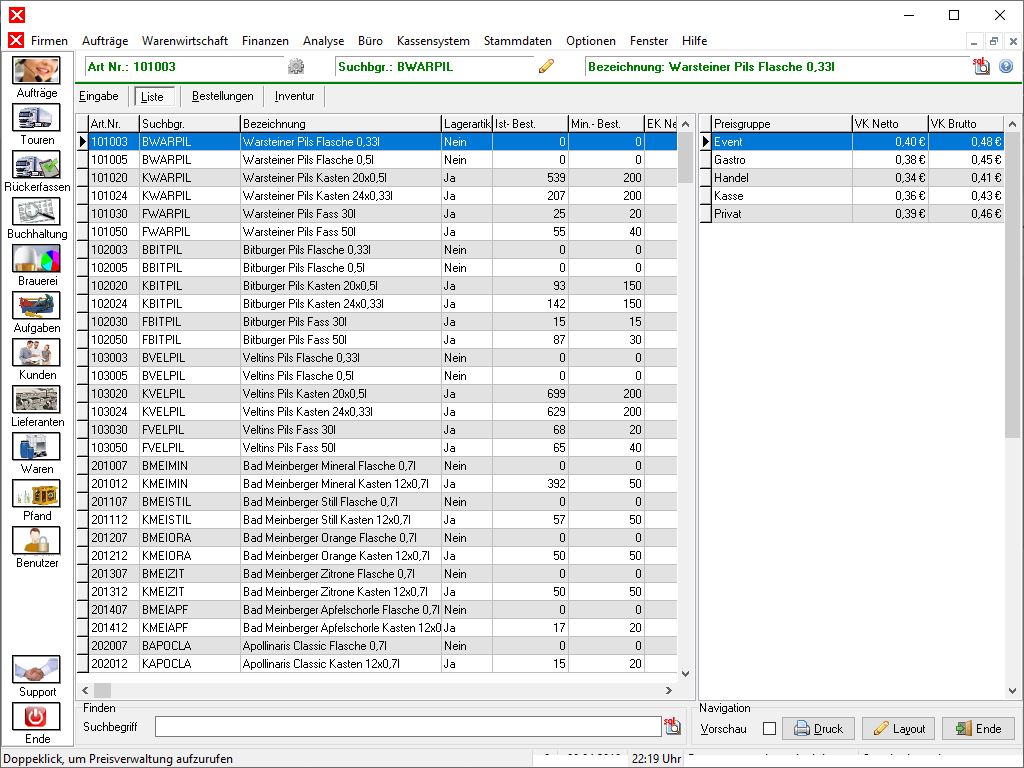
Liste
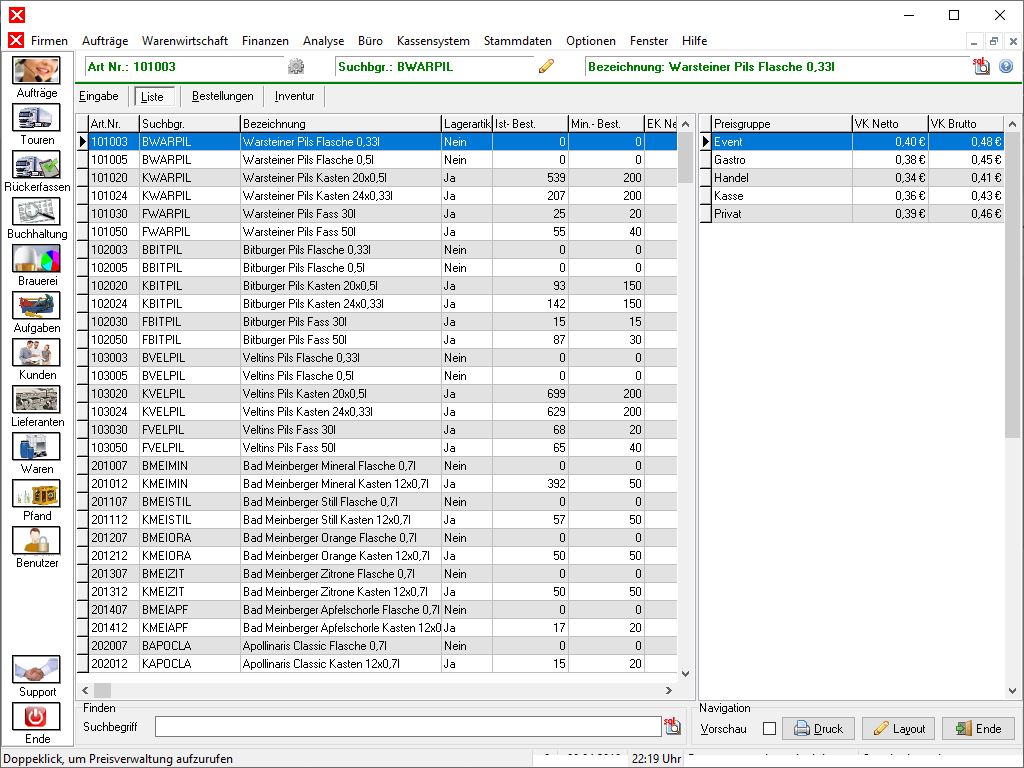
Im Register Liste werden alle Datensätze des Warenstammes angezeigt. Beim Start des Moduls sind die Datensätze ihrer Nummer entsprechend aufsteigend sortiert; der erste Datensatz wird automatisch angewählt. Die weiße Informationsleiste am oberen Rand des Moduls zeigt nach dem Starten des Moduls die Basisinformationen über den ersten Datensatz des Datenstammes an und wird beim Wechsel des Datensatzes aktualisiert.
Die Schriftfarbe in der Informationsleiste unterscheidet sich bei Kunden (Rot), Lieferanten (Blau), Ware (Grün), Pfand (Orange) und Benutzer (Violett).
Der Listendruck kann mit ![]() Druck oder Strg + P aufgerufen werden.
Druck oder Strg + P aufgerufen werden.
In der rechten Tabelle sind die Netto-Verkaufspreise für die jeweiligen Preisgruppen aufgeführt. Mit einem Doppelklick wird die Preiskonfiguration geöffnet.
Datensätze finden
Durch Anklicken kann ein Datensatz manuell ausgewählt werden. Nach einem Doppelklick auf einen Artikel, wird dieser im Register Eingabe angezeigt.
Um Datensätze zu finden, kann die textbasierte Suchfunktion durch ![]() oder Strg + F im Navigationsbereich verwendet werden. Im Eingabefeld des Dialogs kann ein beliebiger Wert eingegeben werden[1], die Suche wird in den rechts neben dem Eingabefeld verzeichneten Datenfeldern durchgeführt. Die Auswahl kann durch das Abwählen von Feldern eingeschränkt werden.
oder Strg + F im Navigationsbereich verwendet werden. Im Eingabefeld des Dialogs kann ein beliebiger Wert eingegeben werden[1], die Suche wird in den rechts neben dem Eingabefeld verzeichneten Datenfeldern durchgeführt. Die Auswahl kann durch das Abwählen von Feldern eingeschränkt werden.
Die Suche wird durch ![]() Start oder ↵ gestartet. Die Ergebnisse werden in der Liste des Dialogs angezeigt. Nach der Suche kann mit den Pfeiltasten direkt durch die Ergebnisse navigiert werden. Durch einen Doppelklick auf einen Listeneintrag oder ↵ wird der markierte Datensatz im Register angewählt.
Start oder ↵ gestartet. Die Ergebnisse werden in der Liste des Dialogs angezeigt. Nach der Suche kann mit den Pfeiltasten direkt durch die Ergebnisse navigiert werden. Durch einen Doppelklick auf einen Listeneintrag oder ↵ wird der markierte Datensatz im Register angewählt.
Spalten anpassen
Die Listenansicht des Registers kann angepasst werden, indem die Breite der Spalten verändert wird oder Spalten zur Anzeige zugefügt oder entfernt werden. Das Ändern von Spaltenbreiten wird durch Anfassen der Spaltenränder und Ziehen mit der Maus durchgeführt. Die Änderungen werden beim Beenden des Moduls automatisch gespeichert. Um Spalten zuzufügen oder zu entfernen, kann ein Dialog mit ![]() Layout geöffnet werden.
Layout geöffnet werden.
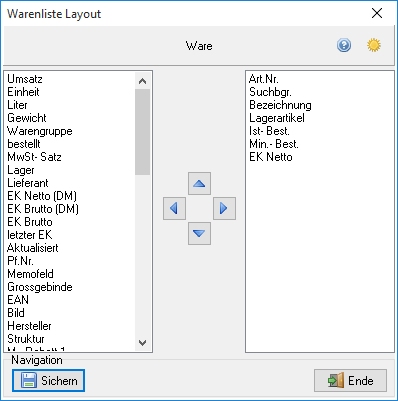
Mit dem horizontalen Tasten des Steuerkreuzes werden Tabellenfelder in die linke Liste verschoben, um sie anzuzeigen, oder in die rechte Liste verschoben, um sie zu entfernen. Die Sortierung der Anzeigereihenfolge wird mit den vertikalen Schaltflächen geändert. Die Bearbeitung wird mit ![]() Sichern übernommen. Nach dem Schließen des Dialogs wird die Ansicht aktualisiert.
Sichern übernommen. Nach dem Schließen des Dialogs wird die Ansicht aktualisiert.
Eingabe
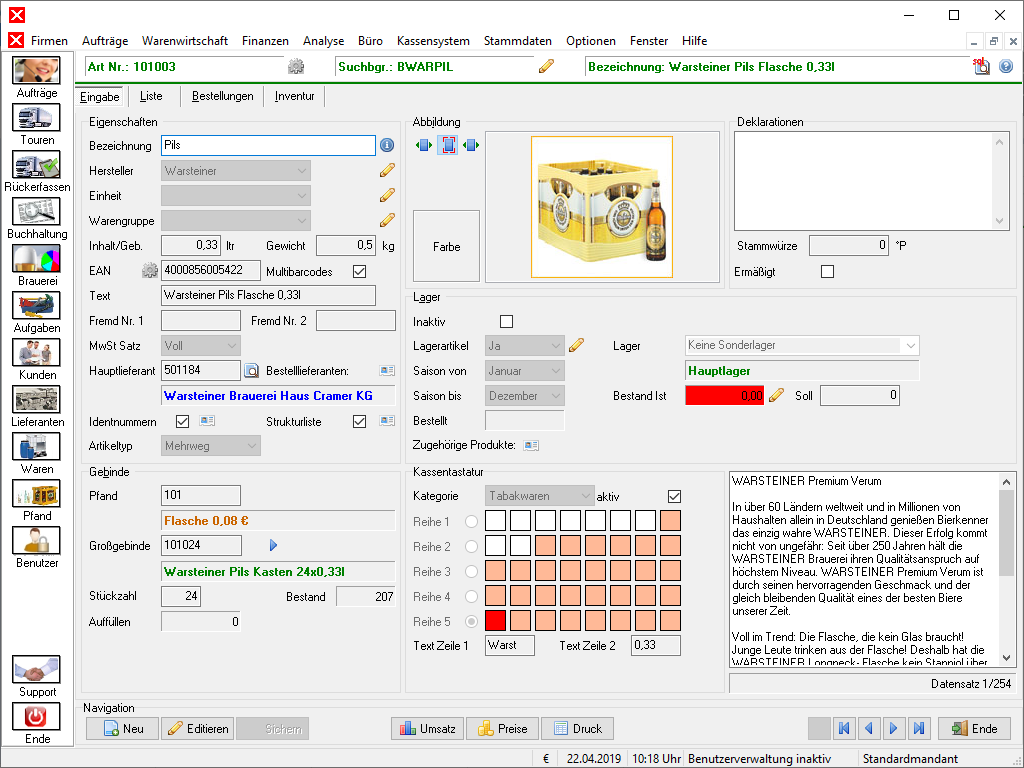
Im Register Eingabe können Warenartikel bearbeitet bzw. neu erstellt werden. Im oberen Memobereich können wichtige Informationen über das Produkt, im unteren eine ausdrucksvolle Beschreibung des Artikels festgehalten werden[2]. Das Informationsfeld am unteren rechten Rand des Moduls gibt die Gesamtzahl der vorhandenen Datensätze und die Position des angezeigten Datensatzes innerhalb des Datenstamms an.
Neuen Artikel anlegen
Ein neuer Warendatensatz kann auf verschiedene Arten erstellt werden.
Klicken Sie auf ![]() Neu oder benutzen sie die Tastenkombination Strg + N, um einen neuen Artikel anzulegen. Es öffnet sich der Dialog Ware anlegen.
Neu oder benutzen sie die Tastenkombination Strg + N, um einen neuen Artikel anzulegen. Es öffnet sich der Dialog Ware anlegen.
- Bei Kästen sollte immer ein Kasten als Vorlage verwendet werden, nicht die Flasche.
- Wenn mindestens ein Artikel des Herstellers bereits eingepflegt wurde, sollte zum letzten Artikel dieses Herstellers in der Warengruppe navigiert werden.
- Wenn ein bestehender Artikel des Herstellers um eine Gebindeart ergänzt werden soll, sollte zum letzten Gebinde des Artikels navigiert werden.
- Wenn ein Artikel eines neuen Hersteller angelegt werden soll, sollte zum letzten Artikel der betreffenden Warengruppe navigiert werden.
Sie haben die Wahl zwischen der Erstellung mittels eines Assistenten oder über die klassische Eingabe. Die beiden Modi werden über die Schaltflächen ![]() (Assistent) und
(Assistent) und ![]() (klassisch) in der Kopfzeile des Dialogs umgeschaltet.
(klassisch) in der Kopfzeile des Dialogs umgeschaltet.
Nutzen des Assistenten
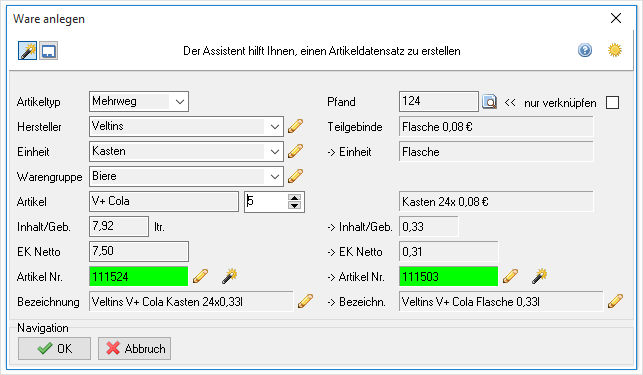
5. Artikelnummer anpassen
- Stellen Sie zunächst den Artikeltypen ein. Es wird zwischen Standard-, Mehrweg- und Vermietartikeln unterschieden.
- Neue Mehrwegartikel können im Assistenten mit einem Pfandartikel verknüpft werden; geben Sie dazu im Feld Pfand die entsprechende Pfandnummer ein. Mit
 können Sie nach der passenden Pfandnummer suchen.
können Sie nach der passenden Pfandnummer suchen. - Handelt es sich bei dem neu anzulegenden Artikel um ein Großgebinde, kann der Assistent automatisch einen neuen Artikel für das Teilgebinde anlegen. Ist das nicht gewünscht, aktivieren Sie das Kontrollkästchen „nur verknüpfen“.
- Benennen Sie den Artikel und wählen Sie Hersteller, Einheit und Warengruppe aus. Mit
 kann ein neuer Listeneintrag hinzugefügt werden. Weiterhin können der Artikelinhalt (in Liter pro Einheit) und der Nettopreis des Artikels eingetragen werden.
kann ein neuer Listeneintrag hinzugefügt werden. Weiterhin können der Artikelinhalt (in Liter pro Einheit) und der Nettopreis des Artikels eingetragen werden. - Der Assistent berücksichtigt Angaben zum Hersteller, zur Warengruppe sowie die Pfandnummer bei der Erzeugung einer Artikelnummer. Mit dem Ziffernfeld hinter dem Artikelnamen kann der produktspezifische Teil der Artikelnummer geändert werden; hiermit können z.B. verschiedene Produkte des selben Herstellers mit der selben Packungsgröße voneinander unterschieden werden.
- Wird ein Teilgebindeartikel angelegt, ergänzt der Assistent automatisch Angaben zur Einheit, Inhalt und Nettopreis des Teilgebindes. Ob ein Teilgebinde angelegt werden soll, kann mit der Schaltfläche << eingestellt werden.
- Kontrollieren Sie die vom Assistenten vorgeschlagene Artikelnummer. Mit
 können Sie die Artikelnummer manuell verändern. Mit
können Sie die Artikelnummer manuell verändern. Mit  schlägt der Assistent eine Artikelnummer vor. Die Artikelnummer wird grün unterlegt, wenn die vorgeschlagene Nummer noch nicht vergeben ist und die korrekte Länge hat. Die Artikelnummer wird gelb unterlegt, wenn sie nicht vergeben ist, aber nicht die korrekte Länge hat. Die Länge von Artikelnummern wird unter Optionen → Einstellungen im Register Einstellungen festgelegt. Wird die Artikelnummer rot unterlegt, kann der Artikel nicht erstellt werden. Entweder ist die Artikelnummer bereits vorhanden, oder es besteht die Gefahr einer Verwechslung mit EAN-Barcodes, weil die vorgeschlagene Nummer 8- oder 13-stellig ist.[3]
schlägt der Assistent eine Artikelnummer vor. Die Artikelnummer wird grün unterlegt, wenn die vorgeschlagene Nummer noch nicht vergeben ist und die korrekte Länge hat. Die Artikelnummer wird gelb unterlegt, wenn sie nicht vergeben ist, aber nicht die korrekte Länge hat. Die Länge von Artikelnummern wird unter Optionen → Einstellungen im Register Einstellungen festgelegt. Wird die Artikelnummer rot unterlegt, kann der Artikel nicht erstellt werden. Entweder ist die Artikelnummer bereits vorhanden, oder es besteht die Gefahr einer Verwechslung mit EAN-Barcodes, weil die vorgeschlagene Nummer 8- oder 13-stellig ist.[3]
Artikelnummern bestehen aus der Warengruppenkennung, der Herstellerkennung, der Artikelkennung und der Gebindekennung. Die Strukturierung kann hier eingesehen werden.
Teilweise generiert das System bei neuen Artikeln nicht konforme Nummern, da die Strukturierung nicht exakt hinterlegt werden kann und das System die Herstellernummer nicht warengruppenübergreifend verwenden kann. Hintergrund ist, dass viele Hersteller mittlerweile unterschiedliche Produkte produzieren, beispielsweise Fassbrause (Warengruppe Limonade) und Bier (Warengruppe Bier).
Nummern werden dann teilweise anders vergeben, als erwartet. Dies kann aber manuell korrigiert werden, indem die Nummer mit ![]() hinter der Nummer bearbeitet wird.
hinter der Nummer bearbeitet wird.
- Korrigieren Sie die Warengruppennummer, im Beispiel von "19" auf "18".
- Korrigieren Sie ggf. die Herstellerkennung auf die Stellen, die im bestehenden Artikel angezeigt werden. Für einen neuen Hersteller vergeben Sie eine neue Kennung, indem Sie die Zahl aus dem bestehenden Artikel um 1 erhöhen.
- Korrigieren Sie ggf. die Artikelkennung, indem Sie die Zahl aus dem bestehenden Artikel um 1 erhöhen.
- Korrigieren Sie ggf. die Gebindekennung, verwenden Sie bei Kästen die Anzahl der Flaschen, bei anderen Gebinden (näherungsweise) den Inhalt in Litern.
Nachdem alle Eingaben durchgeführt wurden, bestätigen sie mit einem Klick auf ![]() OK. Weitere Eingaben und Änderungen können jetzt im Register Eingabe durchgeführt werden.
OK. Weitere Eingaben und Änderungen können jetzt im Register Eingabe durchgeführt werden.
Klassische Eingabe
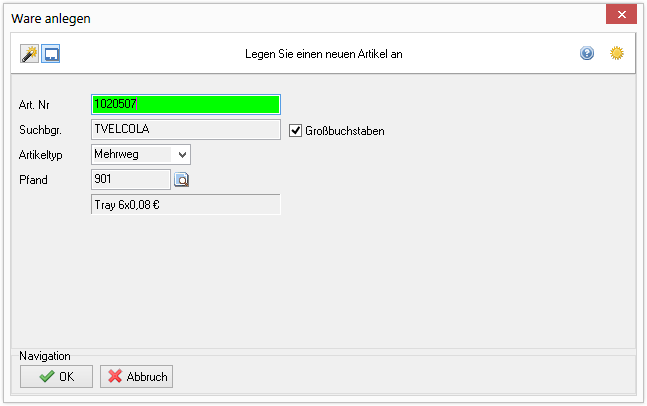
Vergeben Sie zunächst eine Artikelnummer für den zu erstellenden Artikel. Die Artikelnummer wird grün unterlegt, wenn die vorgeschlagene Nummer noch nicht vergeben ist und die korrekte Länge hat. Die Artikelnummer wird gelb unterlegt, wenn sie nicht vergeben ist, aber nicht die korrekte Länge hat. Die Länge von Artikelnummern wird unter Optionen → Einstellungen im Register Einstellungen festgelegt. Wird die Artikelnummer rot unterlegt, kann der Artikel nicht erstellt werden. Entweder ist die Artikelnummer bereits vorhanden, oder es besteht die Gefahr einer Verwechslung mit EAN-Barcodes, weil die vorgeschlagene Nummer 8- oder 13-stellig ist.[4]
Geben Sie anschließend einen Suchbegriff ein und stellen Sie den Artikeltypen ein. Es wird zwischen Standard-, Mehrweg- und Vermietartikeln unterschieden. Neue Mehrwegartikel können mit einem Pfandartikel verknüpft werden; geben Sie dazu im Feld Pfand die entsprechende Pfandnummer ein. Mit ![]() können Sie nach der passenden Pfandnummer suchen. Nachdem alle Eingaben durchgeführt wurden, bestätigen sie mit einem Klick auf
können Sie nach der passenden Pfandnummer suchen. Nachdem alle Eingaben durchgeführt wurden, bestätigen sie mit einem Klick auf ![]() OK. Weitere Eingaben und Änderungen können jetzt im Register Eingabe durchgeführt werden.
OK. Weitere Eingaben und Änderungen können jetzt im Register Eingabe durchgeführt werden.
Eigenschaften
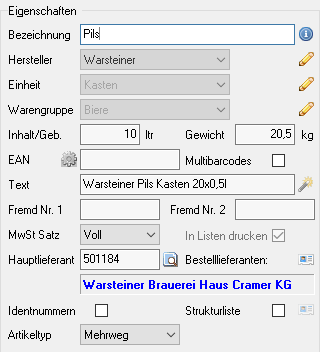
Informationen, wie Hersteller oder Einheit können hier geändert bzw. eingegeben werden, falls dies bei der Erstellung des Artikels versäumt wurde. Das Gewicht sollte an dieser Stelle nachgetragen werden.
Suchwörter
Suchwörter ermöglichen das Auszeichnen von Artikeln mit Attributen. Dieses Verfahren ermöglicht das Finden von Artikeln in der Artikelerfassung über Eigenschaften. Der Suchwortdialog zum Auszeichnen von Artikeln wird durch die Schaltfläche ![]() hinter dem Eingabefeld Bezeichnung geöffnet.
hinter dem Eingabefeld Bezeichnung geöffnet.
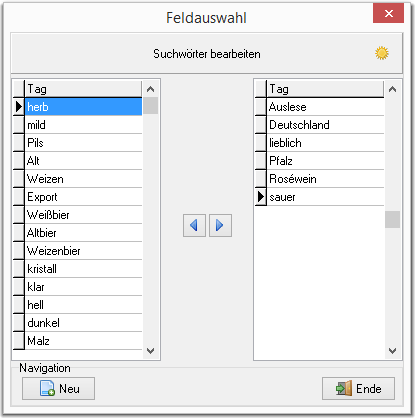
In der linken Spalte sind alle verfügbaren Suchwörter, auch als "Tags" bezeichnet, enthalten. In der rechten Spalte hingegen befinden sich die "Tags", die dem Artikel zugeordnet sind. Neue Suchwörter können mit ![]() Neu erstellt werden. Die Zuordnung eines Suchwortes zum Artikel (sprich ein Hinzufügen in die rechte Spalte) erfolgt mit
Neu erstellt werden. Die Zuordnung eines Suchwortes zum Artikel (sprich ein Hinzufügen in die rechte Spalte) erfolgt mit ![]() oder einem Doppelklick der linken Maustaste
oder einem Doppelklick der linken Maustaste ![]() . Ein Suchwort wird mit
. Ein Suchwort wird mit ![]() oder einem Doppelklick aus der rechten Spalte wieder entfernt.
oder einem Doppelklick aus der rechten Spalte wieder entfernt.
EAN Barcodes
EAN Barcodes ermöglichen die Erfassung von Artikeln mittels Strichcodes. Dazu muss der numerische Barcode eines Artikels, der durch die Striche symbolisiert wird, dem Artikel zugeordnet werden. Die Ziffern unterhalb des Barcodes können in das Feld EAN eingetragen werden.
Die Zuordnung von Barcodes für mehrere Artikel hintereinander kann im Dialog EAN- Einlesen durchgeführt werden, der durch die Schaltfläche ![]() hinter dem Optionsfeld EAN gestartet werden kann:
hinter dem Optionsfeld EAN gestartet werden kann:
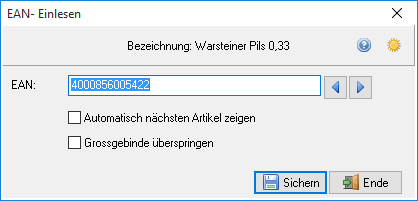
Der Strichcode eines Artikels kann durch den Barcodescanner eingelesen werden. Wenn der Scanner nach dem Einscannen einen Zeilenwechsel oder die Funktionstaste F9 übermittelt, wird der Barcode gespeichert und der nächste Artikel des Warenstamms aufgerufen. Wenn kein Befehl übermittelt wird und die Funktion Automatisch nächsten Artikel zeigen aktiv ist, kann der nächste Artikel mit ↵ oder ![]() Sichern aufgerufen werden. Wenn einem Artikel bereits ein Barcode zugewiesen wurde oder kein Barcode zugewiesen werden soll, kann er mit ↵ übersprungen werden. Mit den Schaltflächen ← und → kann durch das Sortiment geblättert werden.
Sichern aufgerufen werden. Wenn einem Artikel bereits ein Barcode zugewiesen wurde oder kein Barcode zugewiesen werden soll, kann er mit ↵ übersprungen werden. Mit den Schaltflächen ← und → kann durch das Sortiment geblättert werden.
Einem Artikel können mehrere EAN Barcodes zugewiesen werden. Dies kann notwendig sein, wenn mehrere Artikel zu einem Gruppenartikel zusammengefasst werden.
Beispiel: Ein Energy-Drink wird als 0,2l Dose nur einzeln verkauft. Auswählen kann man zwischen drei verschiedenen Geschmacksrichtungen. Statt drei Artikel für jeweils eine der drei Geschmacksrichtungen zu erstellen, kann nur ein einzelner erstellt werden, der mit drei unterschiedlichen Barcodes (d.h. pro Geschmacksrichtung ein Barcode) versehen wird.
Um mehrere Barcodes zuzuweisen, muss die Option Multibarcodes aktiviert werden. Durch das Aktivieren wird die Schaltfläche ![]() (Gruppencode bearbeiten) rechts von der Option eingeblendet. Diese öffnet einen Dialog, indem die Barcodes hinterlegt werden können.
(Gruppencode bearbeiten) rechts von der Option eingeblendet. Diese öffnet einen Dialog, indem die Barcodes hinterlegt werden können.
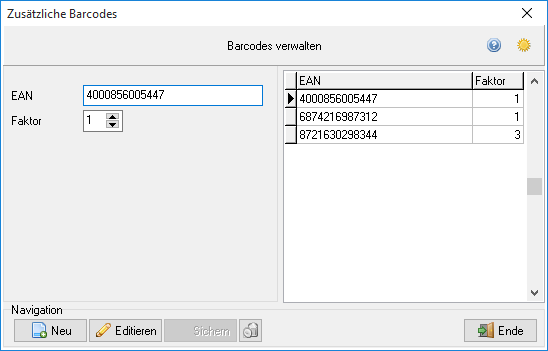
Um einen neuen Barcode hinzuzufügen, drücken Sie auf ![]() Neu. Geben Sie nun im Feld EAN den zugehörigen Code ein. Mit einem Klick auf
Neu. Geben Sie nun im Feld EAN den zugehörigen Code ein. Mit einem Klick auf ![]() Sichern wird dieser übernommen. Um einen Barcode nachträglich zu ändern, wählen Sie diesen in der Liste aus und drücken Sie auf
Sichern wird dieser übernommen. Um einen Barcode nachträglich zu ändern, wählen Sie diesen in der Liste aus und drücken Sie auf ![]() Editieren.
Die Funktion Faktor stellt ein aus wie vielen Unterartikeln der gescannte Artikel ggf. besteht.
Editieren.
Die Funktion Faktor stellt ein aus wie vielen Unterartikeln der gescannte Artikel ggf. besteht.
Beispiel: Ein Sixpack besteht aus sechs einzelnen Flaschen. Wird der Barcode einer einzelnen Flasche gescannt, wird dieser Artikel einmal erfasst. Wird jedoch der Barcode eines Sixpacks gescannt, wird der Artikel der Flasche sechsmal erfasst. Voraussetzung dafür ist, dass der Faktor vom Barcode der Flasche auf 1 und der Faktor vom Barcode des Sixpacks auf 6 steht.[5]
Fremdnummern
Für die Eingabe von alternativen Artikelnummern stehen im Datensatz jedes Artikels die zwei Felder Fremd Nr. 1 und Fremd Nr. 2 zur Verfügung. Die Bezeichnung der Felder kann im Konfigurationsmodul eingestellt werden. Die Nummern können in Auftragsbelegen genutzt oder beim GEVA (SGL 188)-Export verwendet werden.
Lieferanten
Der Dialog Lieferanten ermöglicht die Zuordnung von Artikeln zu mehreren Lieferanten. Er wird durch die Schaltfläche ![]() rechts vom Eingabefeld Hauptlieferant gestartet.
rechts vom Eingabefeld Hauptlieferant gestartet.
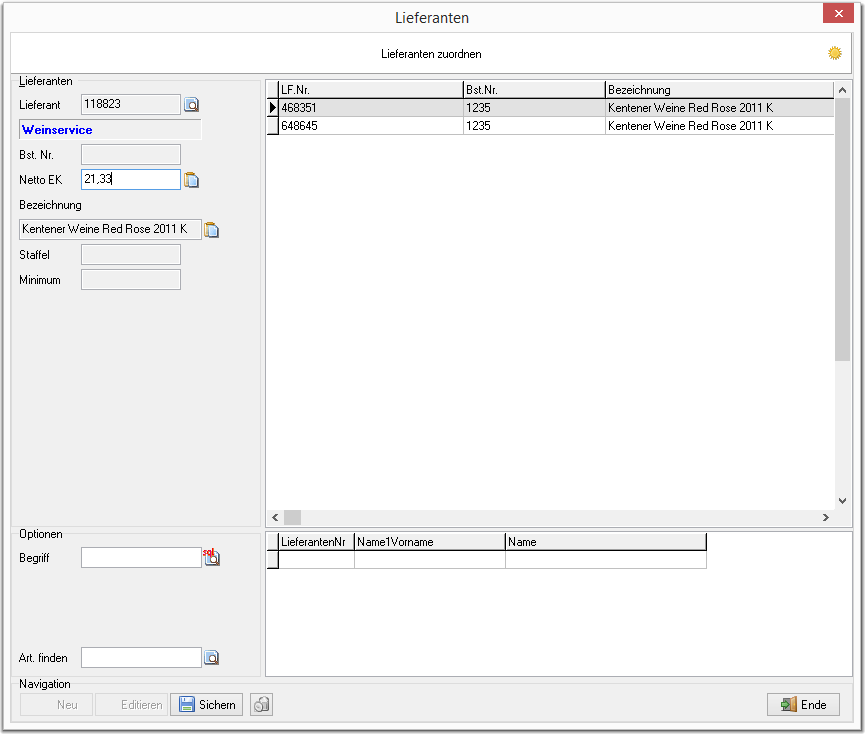
Die Angabe von zusätzlichen Lieferanten im Dialog Lieferanten ermöglicht die Angabe spezifischer Vorgaben und ermöglicht so eine Nutzung des integrierten Lieferantenbestellsystems:
- Mit
 Neu im Navigationsbereich kann eine neue Lieferantenverknüpfung angelegt werden. Im Eingabefeld Lieferant kann die Identnummer des gewünschten Lieferanten angegeben werden. Wird die Nummer falsch eingegeben, öffnet sich ein Suchdialog.
Neu im Navigationsbereich kann eine neue Lieferantenverknüpfung angelegt werden. Im Eingabefeld Lieferant kann die Identnummer des gewünschten Lieferanten angegeben werden. Wird die Nummer falsch eingegeben, öffnet sich ein Suchdialog. - Im Eingabefeld Bst. Nr. wird die externe Artikelnummer des Lieferanten eingegeben.
- Im Eingabefeld Netto EK wird der Einkaufspreis des Artikels bei dem entsprechenden Lieferanten eingegeben. Durch die Schaltfläche
 rechts vom Eingabefeld kann der Einkaufspreis an den Artikeldatensatz übergeben werden. Der Preis wird dann für die Artikelkalkulation verwendet.
rechts vom Eingabefeld kann der Einkaufspreis an den Artikeldatensatz übergeben werden. Der Preis wird dann für die Artikelkalkulation verwendet. - Die Artikelbezeichnung für den Artikel kann mit der Schaltfläche
 (Artikelbezeichnung übernehmen) rechts vom Eingabefeld aus dem Warenstamm übernommen oder direkt eingegeben werden.
(Artikelbezeichnung übernehmen) rechts vom Eingabefeld aus dem Warenstamm übernommen oder direkt eingegeben werden. - Im Eingabefeld Staffel wird die übliche Bestellmenge für den Artikel hinterlegt. Diese Sollmenge kann als Standardwert in Bestellungen verwendet werden.
- Im Eingabefeld Minimum wird die zugelassene Mindestbestellmenge für den Artikel eingegeben. Dies kann beispielsweise die kleinste Verpackungseinheit sein.
Die Eingaben werden mit ![]() Sichern gespeichert.
Sichern gespeichert.
Mit ![]() rechts vom Minimum-Eingabefeld kann der Artikel bei diesem Lieferanten bestellt werden.[6][7] Um einen Lieferanten zu bearbeiten, muss der gewünschte Datensatz aus der Liste markiert werden und
rechts vom Minimum-Eingabefeld kann der Artikel bei diesem Lieferanten bestellt werden.[6][7] Um einen Lieferanten zu bearbeiten, muss der gewünschte Datensatz aus der Liste markiert werden und ![]() Editieren gedrückt werden. Die Bearbeitung wird mit
Editieren gedrückt werden. Die Bearbeitung wird mit ![]() Sichern abgeschlossen. Mit
Sichern abgeschlossen. Mit ![]() wird ein markierter Datensatz aus dem Liefersortiment des Lieferanten gelöscht.
Artikelbestellungen sind durch das Entfernen eines Artikels aus dem Sortiment nicht betroffen.
wird ein markierter Datensatz aus dem Liefersortiment des Lieferanten gelöscht.
Artikelbestellungen sind durch das Entfernen eines Artikels aus dem Sortiment nicht betroffen.
Identnummern
Die Option Identnummern ermöglicht das Zuweisen von Seriennummern für Artikel und Inventurnummern für Vermietartikel. Diese ist nur verfügbar, wenn das Feld Identnummern aktiviert ist. In diesem Fall wird hinter der Schaltfläche das Symbol ![]() (Serien- und Inventurnummern) eingeblendet.
(Serien- und Inventurnummern) eingeblendet.
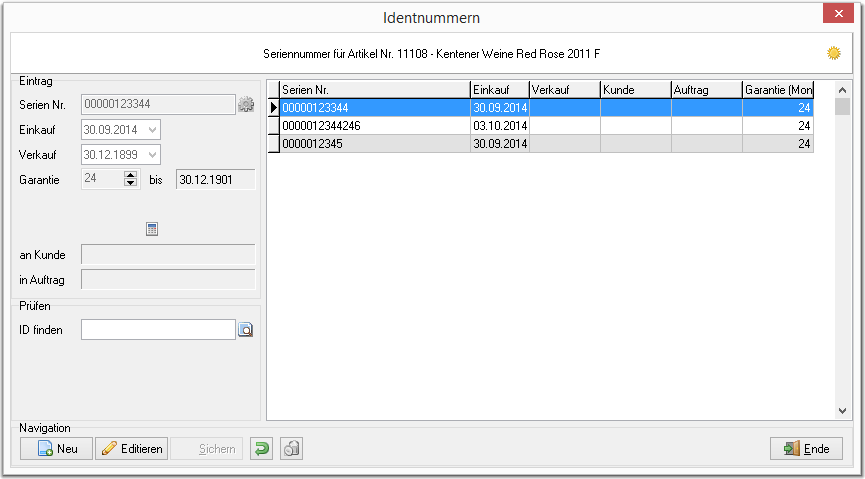
Mit ![]() Neu oder Strg + N kann ein neuer Datensatz angelegt werden.
Neu oder Strg + N kann ein neuer Datensatz angelegt werden.
- Geben Sie die gewünschte Seriennummer ein. Besteht die Nummer aus weniger Ziffern als im Register Vermietung eingestellt ist, wird sie automatisch mit Nullen aufgefüllt, bis die eingestellte Nummernlänge erreicht ist.
Ein bestehender Datensatz kann durch Anwahl in der Tabelle im rechten Bereich ausgewählt und durch Klick auf ![]() Editieren oder Strg + E bearbeitet werden. Die Bearbeitung eines Datensatzes wird mit
Editieren oder Strg + E bearbeitet werden. Die Bearbeitung eines Datensatzes wird mit ![]() Sichern oder Strg + S abgeschlossen. Datensätze können mit
Sichern oder Strg + S abgeschlossen. Datensätze können mit ![]() oder Strg + D gelöscht, Bearbeitungen eines Datensatzes mit
oder Strg + D gelöscht, Bearbeitungen eines Datensatzes mit ![]() verworfen werden.
verworfen werden.
Für Vermietartikel ist die Eingabe von Inventurnummern notwendig. Inventur- oder Seriennummern müssen eindeutig sein. Einkaufs-, Verkaufsdatum und Kundenzuordnung werden durch Wareneingang oder Auftragsverwaltung hinterlegt und sollten nur ausnahmsweise geändert werden. Für die Berechnung von Garantierestzeit sind Garantiedauer und Abverkaufsdatum relevant.
Strukturartikel
Die Option Strukturliste ermöglicht das Erstellen von Strukturen, die mehrere Artikel und Textinformationen enthalten können.
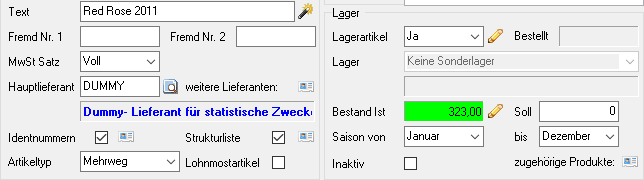
Um Artikelstrukturen zusammenzustellen, gehen Sie wie folgt vor:
- Zunächst sollte der aktuelle Artikel im Auswahlfeld Lagerartikel mit "Ja" zu einem Lagerartikel deklariert werden[8].
- Die Option Strukturliste (unter Eigenschaften) muss aktiviert werden.
- Anschließend kann mit der Schaltfläche
 (Struktur definieren) der Konfigurationsdialog für Strukturartikel aufgerufen werden.
(Struktur definieren) der Konfigurationsdialog für Strukturartikel aufgerufen werden.
Es öffnet sich der Dialog Artikelstruktur:
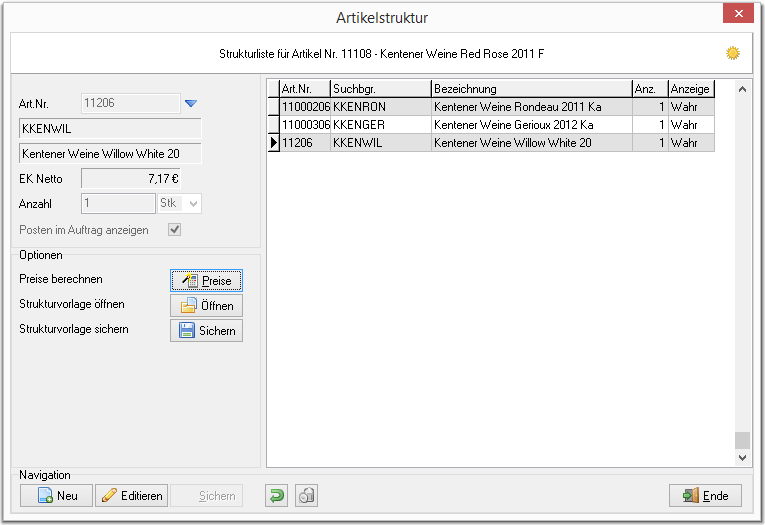
Eine Struktur setzt sich zusammen aus bestehenden Artikeln in definierten Mengen aus dem Warenstamm und zusätzlichen, frei formulierbaren Informationen. Bei einer Bestandsänderung werden stets die Bestände der Strukturbestandteile angepasst.
Um einen Artikel zu einer Struktur zuzufügen, wird die Artikelnummer eines bestehenden Artikels in das Eingabefeld Art. Nr. eingegeben. Mit der Schaltfläche hinter dem Eingabefeld kann nach einem Artikel gesucht werden. Die Anzahl des Artikels innerhalb der Struktur wird im Eingabefeld Anzahl eingegeben. Mit Posten im Auftrag anzeigen kann ausgewählt werden, ob der Artikel beim Erfassen der Struktur in der Auftragsverwaltung dargestellt oder nur für die interne Kalkulation von Verkaufspreisen und Beständen verwendet werden soll.
Es können auch Informationstexte in eine Struktur eingefügt werden. Dazu wird im Eingabefeld Art. Nr. ein Ausrufezeichen ! eingegeben. Nach Drücken auf ↩ öffnet sich die Texteingabe:
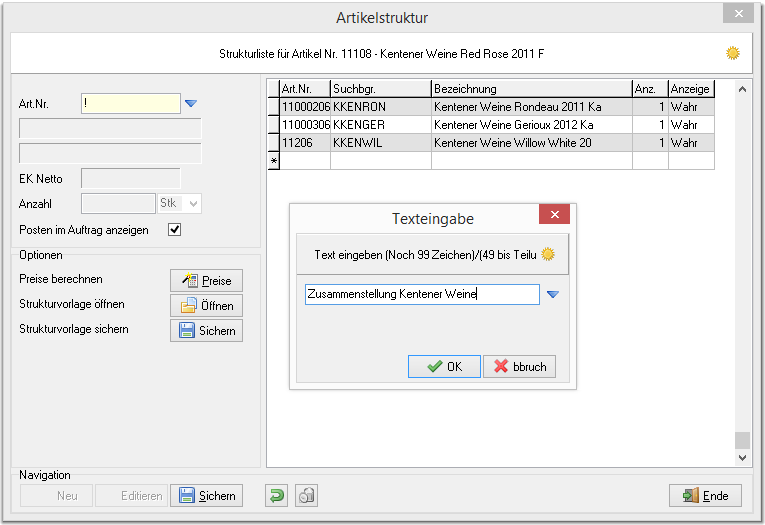
Um den Verkaufspreis der Struktur festzulegen, kann mit ![]() Preise der Preisdialog geöffnet werden. Der Einkaufspreis wird aus der Summe der Einkaufspreise der Strukturbestandteile addiert, damit der Verkaufspreis der Struktur kalkuliert werden kann.
Preise der Preisdialog geöffnet werden. Der Einkaufspreis wird aus der Summe der Einkaufspreise der Strukturbestandteile addiert, damit der Verkaufspreis der Struktur kalkuliert werden kann.
Die Preise der einzelnen Strukturartikel können in diesem Dialog nicht verändert werden.
Es besteht die Möglichkeit, eine Struktur als Vorlage zu sichern und für andere Strukturartikel zu verwenden. Durch ![]() Sichern (hinter Strukturvorlage sichern) wird die Zusammenstellung im Vorlagenordner abgelegt. Durch
Sichern (hinter Strukturvorlage sichern) wird die Zusammenstellung im Vorlagenordner abgelegt. Durch ![]() Öffnen kann eine Vorlage geladen und dem aktuellen Strukturartikel zugewiesen werden.
Öffnen kann eine Vorlage geladen und dem aktuellen Strukturartikel zugewiesen werden.
Sind die Daten eines Artikels fehlerhaft oder der Artikel ist mangelhaft erfasst worden, wird der Artikel nicht in der Strukturerfassung aufgenommen. Auch wenn alle Eingaben in der Strukturerfassung korrekt eingegeben worden sind.
Ist die Bearbeitung abgeschlossen, wird der Eintrag mit ![]() Sichern (im Navigationsbereich) gespeichert. Um Strukturbestandteile zu löschen, muss der gewünschte Posten angewählt und mit
Sichern (im Navigationsbereich) gespeichert. Um Strukturbestandteile zu löschen, muss der gewünschte Posten angewählt und mit ![]() entfernt werden.
entfernt werden.
Mehrwegartikel
Wenn im Auswahlfeld Artikeltyp die Option „Mehrweg“ aktiv ist, besteht die Möglichkeit Waren miteinander bzw. mit Pfandartikeln zu verknüpfen, wodurch die Voraussetzung für die automatisierte Erfassung von Pfand und eine vereinfachte Erfassung von Teilgebinden in der Auftragsbearbeitung geschaffen wird. Weiterhin wird die Registrierung von unterschiedlichen Gebinden im Kassensystem möglich.
Im Eingabefeld Pfand wird die Pfandnummer des zugehörigen Pfandartikels eingegeben[9]. Der Pfandtyp schaltet die Eingabefelder für die Gebindematrix um. Für die Eingabe von Teilgebinden wird ein als „Kasten“ deklarierter Artikel eingegeben, für die Eingabe von Großgebinden wird ein als „Flasche“ deklarierter Artikel eingegeben.
Mit ![]() neben Teil- bzw. Großgebinde kann zum jeweiligen Gebinde gewechselt werden[10].
neben Teil- bzw. Großgebinde kann zum jeweiligen Gebinde gewechselt werden[10].
 |
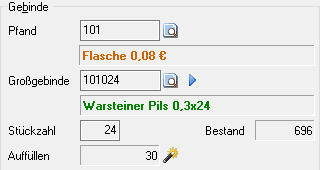 |
Der Wert im Feld Auffüllen errechnet sich über die Bestände von Untergebinde und Verpackung und der Stückzahl des Untergebindeartikels innerhalb des übergeordneten Gebindes: er gibt an wie viele Verpackungen aufgefüllt werden können.
Mit einem Klick auf ![]() öffnet sich folgendes Fenster:
öffnet sich folgendes Fenster:
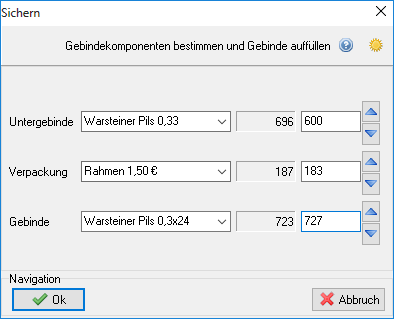
Bestimmen Sie die Gebindekomponenten und aktualisieren Sie die Bestände der Komponenten. Sollen bspw. 4 Verpackungen aufgefüllt werden und in einer Verpackung befinden sich 24 Flaschen, so muss der neue Bestand des Untergebindes Alter Bestand MINUS 4x24 betragen, der der Verpackung Alter Bestand MINUS 4 und der des Gebindes Alter Bestand PLUS 4.
Orientieren Sie sich bei der Konfiguration an folgenden Beispielen:
- Ein Kasten enthält den Verweis auf den Pfandkasten und die Teilgebindeverknüpfung auf die untergeordnete Flasche.
| Artikel | Pfand | Teilgebinde | Großgebinde | Stückzahl |
|---|---|---|---|---|
| Warsteiner 24x0,33l Art. Nr. 101024 |
Kasten 24x0,08€ Pf. Nr. 224 |
Warsteiner Flasche 0,33l Art. Nr. 101003 |
- | - |
- Eine Flasche enthält den Verweis auf die zugehörige Pfandflasche, die Großgebindeverknüpfung auf den übergeordneten Kasten und die Angabe der Stückzahl von Flaschen im Kasten.
| Artikel | Pfand | Teilgebinde | Großgebinde | Stückzahl |
|---|---|---|---|---|
| Warsteiner Flasche 0,33l Art. Nr. 101003 |
Flasche 0,08€ Pf. Nr. 201 |
- | Warsteiner Kasten 24x0,33l Art. Nr. 101024 |
24 |
- Ein Träger enthält den Verweis auf das zugehörige Trägerpfand, jedoch keine Gebindeverknüpfung.
| Artikel | Pfand | Teilgebinde | Großgebinde | Stückzahl |
|---|---|---|---|---|
| Warsteiner Träger 6x0,33l Art. Nr. 101006 |
Träger 6x0,08€ Pf. Nr. 901 |
- | - | - |
- Ein Fass enthält den Pfandverweis zu einem Pfandartikel, jedoch keine Gebindeverknüpfung.
| Artikel | Pfand | Teilgebinde | Großgebinde | Stückzahl |
|---|---|---|---|---|
| Warsteiner 50,00l KEG Art. Nr. 101050 |
Fass 30,00€ Pf. Nr. 630 |
- | - | - |
Vermietartikel
Wird im Auswahlfeld Artikeltyp die Option "Vermietung" ausgewählt, so wird durch Verknüpfungen zwischen Waren die Voraussetzung für die Vermietung von Gütern ermöglicht.
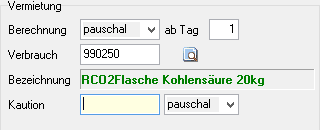
Im Eingabefeld Berechnung wird die Art der Gebührenberechnung entweder pauschal oder pro Tag eingestellt. Zusätzlich kann eingeschränkt werden, dass Miete erst ab einem bestimmten Verleihtag berechnet wird. Bei Gütern mit Verbrauchsanteil, beispielsweise Gasflaschen ist im Eingabefeld Verbrauch die Verknüpfung eines Verbrauchsartikels möglich, die Berechnung des Verbrauches erfolgt dann über den Preis des verknüpften Artikels. Im Eingabefeld Kaution kann für die Kalkulation einer Sicherheitsleistung ein Betrag als Pauschale oder pro Tag hinterlegt werden.
Vermietartikel müssen mit einer Identnummer ausgestattet werden.
Dienstleistungen
Für Dienstleistungen sollte kein Bestand geführt werden, die Option "Lagerartikel" muss also deaktiviert werden, der Artikeltyp ist "Standard".
Besondere Artikel
Für die Nutzung von FAKTURA-X ist das Anlegen besonderer Artikel sinnvoll:
- Transportkosten: Für die Berechnung von Transportkosten muss ein solcher Artikel "Transportkosten" angelegt werden. Der Preis des Artikels wird als Berechnungsgrundlage der Transportkosten genutzt, also je nach Einstellung als Faktor oder pauschal angewendet. Die Option "Lagerartikel" muss deaktiviert werden, der Artikeltyp ist "Standard".
- Kaution: Für die Berechnung einer Kaution bei Vermietartikeln muss ein solcher Artikel "Kaution" angelegt werden. Die wird nicht durch den Artikelpreis festgelegt, sondern durch eine Angabe im Vermietartikel. Die Option "Lagerartikel" muss deaktiviert werden, der Artikeltyp ist "Standard".
- Kombiaufschlag: Für die Berechnung von Preisaufschlägen von Kombikästen in der Auftragsverwaltung muss ein solcher Artikel "Kombiaufschlag" angelegt werden. Der Preis des Artikels wird als Aufschlag pro Kombikasten verwendet. Die Option "Lagerartikel" muss deaktiviert werden, der Artikeltyp ist "Standard".
- Rückvergütung: Für das Berechnen von Rückvergütungen gegenüber den Lieferanten kann ein Artikel "Rückvergütung" angelegt werden. Die Option "Lagerartikel" muss deaktiviert werden, der Artikeltyp ist "Standard".
- Presseartikel: Für das Kassieren von Presseartikeln im Kassensystem müssen zwei Artikel "Presse" angelegt werden, einer für den vollen Mehrwertsteuersatz, einer mit dem halben Mehrwertsteuersatz. Der Preis des Artikels ist irrelevant, da dieser durch Einscannen des Pressebarcode ermittelt wird. Die Option "Lagerartikel" muss deaktiviert werden, der Artikeltyp ist "Standard".
- Freie Artikel Kasse: Für das Kassieren von Artikeln im Kassensystem, die nicht im Warenstamm angelegt wurden, müssen zwei Artikel "Diverse" angelegt werden, einer für den vollen Mehrwertsteuersatz, einer mit dem halben Mehrwertsteuersatz. Der Preis des Artikels muss "1.00" betragen, da durch die Eingabe eines Faktors dann ein beliebiger Preis angegeben werden kann. Die Option "Lagerartikel" muss deaktiviert werden, der Artikeltyp ist "Standard".
- Nachlass Kasse: Für das Kassieren von Artikeln im Kassensystem, die nicht im Warenstamm angelegt wurden, können zwei Artikel "Nachlass" angelegt werden, einer für den vollen Mehrwertsteuersatz, einer mit dem halben Mehrwertsteuersatz. Der Preis des Artikels muss "-1.00" betragen, da durch die Eingabe eines Faktors dann ein beliebiger Nachlass angegeben werden kann. Die Option "Lagerartikel" muss deaktiviert werden, der Artikeltyp ist "Standard".
Bild
Die Gruppe Bild ermöglicht das Hinzufügen eines Bildes zu ihrem Artikel. Über den Druckassistenten lässt sich das Bild drucken.
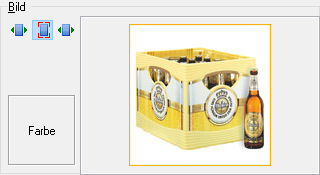
Um ein Bild hinzuzufügen, machen sie einen Doppelklick mit der linken Maustaste ![]() in die Fläche, die für das Bild vorgesehen ist. Im sich daraufhin öffnenden Fenster kann ein Bild im Dateiformat .bmp oder .jpg aus ihrem Computer-Verzeichnis ausgewählt werden.
in die Fläche, die für das Bild vorgesehen ist. Im sich daraufhin öffnenden Fenster kann ein Bild im Dateiformat .bmp oder .jpg aus ihrem Computer-Verzeichnis ausgewählt werden.
Mit dem linken ![]() lässt sich das Bild größer bzw. kleiner darstellen, um es sich bspw. im Detail anzuschauen.
Mit
lässt sich das Bild größer bzw. kleiner darstellen, um es sich bspw. im Detail anzuschauen.
Mit ![]() wird das Bild zentriert und mit dem rechten
wird das Bild zentriert und mit dem rechten ![]() füllt das Bild die gesamte Fläche aus.
füllt das Bild die gesamte Fläche aus.
Lager

Ist die Option Lagerartikel aktiviert, werden bei der Auftragserfassung Bestandswarnungen ausgegeben. Die Option dient auch als Indikator für einige Stücklisten, zum Beispiel Lagerwertlisten. Optional kann die Lagerverwaltung für Artikel, die nicht überwacht werden sollen, durch die Abwahl der Option Lagerartikel ausgeschaltet werden.
Lager zeigt an in welchem Lager sich der Artikel befindet, sofern mehrere Lager verwaltet werden.[11] Das Feld Bestellt zeigt das Datum der letzten Bestellung des Artikels. Artikel können auch als inaktiv deklariert werden. Dies ist z.B. notwendig, wenn ein Artikel vorübergehend nicht im Sortiment vorhanden ist.
Zubehörartikel
Mit ![]() können weitere Artikel als Zubehör zum aktuellen Artikel hinzugefügt werden. Folgender Dialog öffnet sich:
können weitere Artikel als Zubehör zum aktuellen Artikel hinzugefügt werden. Folgender Dialog öffnet sich:
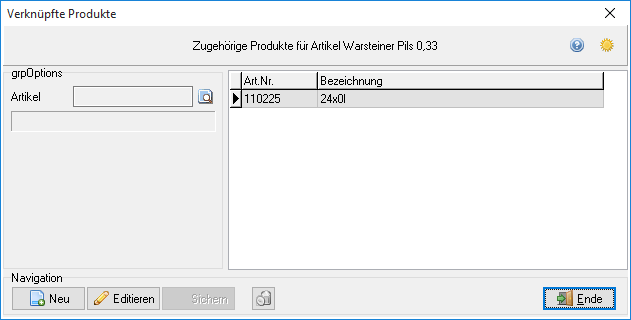
- Klicken Sie auf
 Neu.
Neu. - Geben Sie die Artikelnummer des gewünschten Zubehörartikels im Feld Artikel ein.
- Klicken Sie auf
 Sichern.
Sichern.
Der Zubehörartikel wurde jetzt mit dem aktuellen Artikel verknüpft und wird in der Liste der Zubehörartikel angezeigt[12]. Über die Schaltfläche ![]() kann ein angewählter Artikel aus der Zubehörliste gelöscht werden. Über
kann ein angewählter Artikel aus der Zubehörliste gelöscht werden. Über ![]() Editieren kann ein Zubehörartikel durch einen anderen ersetzt werden. Dazu wird die Artikelnummer des ersetzenden Artikels im Feld Artikel eingegeben, der zu ersetzende Artikel aus der Liste der bisherigen Zubehörartikel ausgewählt und anschließend mit
Editieren kann ein Zubehörartikel durch einen anderen ersetzt werden. Dazu wird die Artikelnummer des ersetzenden Artikels im Feld Artikel eingegeben, der zu ersetzende Artikel aus der Liste der bisherigen Zubehörartikel ausgewählt und anschließend mit ![]() Sichern bestätigt.
Sichern bestätigt.
Bestand umbuchen
Durch die Anwahl eines Lagers im Auswahlfeld Lager kann der Bestand in den einzelnen Lagern abgerufen werden.[13] Standardmäßig wird das Hauptlager angezeigt. Durch die Schaltfläche ![]() (hinter dem Auswahlfeld Lagerartikel) kann der Bestand eines Lagers umgebucht werden. Die Schaltfläche öffnet dazu einen Dialog.
(hinter dem Auswahlfeld Lagerartikel) kann der Bestand eines Lagers umgebucht werden. Die Schaltfläche öffnet dazu einen Dialog.
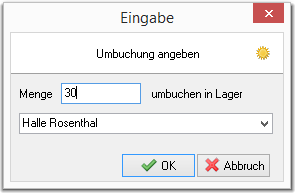
Im Eingabefeld "Menge" wird eingegeben, welche Stückzahl umgebucht werden soll. Im Auswahlfeld "Lager" wird das Ziellager angegeben.
Ist und Mindestbestand
Der verfügbare Bestand wird abhängig vom gewählten Lager im Anzeigefeld "Bestand Ist" angezeigt. Um den Bestand zu ändern, wählen Sie die entsprechende Option aus dem Menü der Schaltfläche ![]() rechts von "Bestand Ist". Der Bearbeitungsdialog wird geöffnet:
rechts von "Bestand Ist". Der Bearbeitungsdialog wird geöffnet:
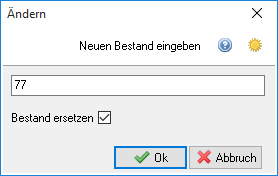
Ist die Option "Bestand ersetzen" aktiv, wird der bisherige Wert ersetzt, andernfalls wird die Eingabe auf den bereits vorhandenen Bestand aufaddiert. Das Eingabefeld "Bestand Soll" kann als Mindestbestandsgrenze oder optimale Bestandsmarke verwendet werden.
Die Bestandsanzeigen sind farbcodiert. Eine grüne Einfärbung zeigt an, dass der Bestand über dem Sollbestand liegt. Eine gelbe Einfärbung der Bestandsangabe weist auf Unterschreitung des Soll-Bestandes hin. Negativbestände werden rot eingefärbt.
Schwund buchen
Verluste können im Schwundbuch dokumentiert werden. Um einen Eintrag zu erstellen, wählen Sie die entsprechende Option aus dem Menü der Schaltfläche ![]() rechts von "Bestand Ist" und geben in dem folgenden Dialog die entsprechenden Daten ein:
rechts von "Bestand Ist" und geben in dem folgenden Dialog die entsprechenden Daten ein:
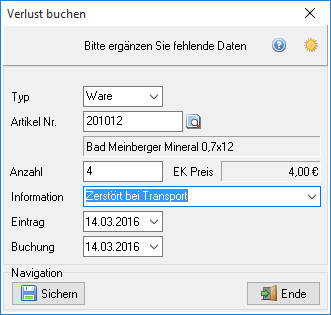
Die Informationen können als Text eingegeben werden. Bereits verwendete Texte werden als Auswahl angeboten.
Der Eintrag wird nach einem Klick auf ![]() Sichern im Schwundbuch aufgenommen und der Bestand wird aktualisiert.
Sichern im Schwundbuch aufgenommen und der Bestand wird aktualisiert.
Kassentastatur
Um einen Artikel auf einer Direkttaste einer Kategorie des Kassensystems anzuzeigen, muss dem Artikel eine Kategorie zugeordnet werden und die Anzeige aktiviert werden.
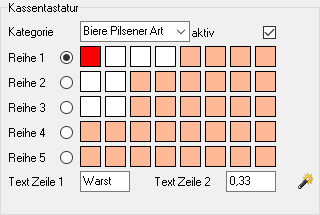
Die Positionierung in eine Tastenreihe kann mit den Optionsfeldern Reihe 1 bis 5 ausgewählt werden[14]. Nicht belegte Tasten werden orange eingefärbt, belegte Tasten werden weiß eingefärbt. Die Position des aktuellen Artikels wird rot eingefärbt. Durch das Verharren der Maus auf einer Direkttaste wird in der Statusleiste (unten links in der Anwendung) der Name des Artikels eingeblendet.
Die zweizeilige Beschriftung der Tasten wird in den Feldern Text Zeile 1 bzw. 2 mit jeweils bis zu neun Zeichen hinterlegt. Die Beschriftung sollte auch dann hinterlegt werden, wenn der Artikel nicht als Direkttaste, aber als Favoritentaste verwendet werden soll. Mit ![]() kann die Beschriftung automatisch erstellt werden.
kann die Beschriftung automatisch erstellt werden.
Umsatzstatistik
Umsatzstatistiken im Warenstamm ermöglichen einen Überblick über die Umsätze eines Artikels innerhalb eines Zeitraumes. Mit ![]() Umsatz im Navigationsbereich wird der Umsatzdialog geöffnet:
Umsatz im Navigationsbereich wird der Umsatzdialog geöffnet:
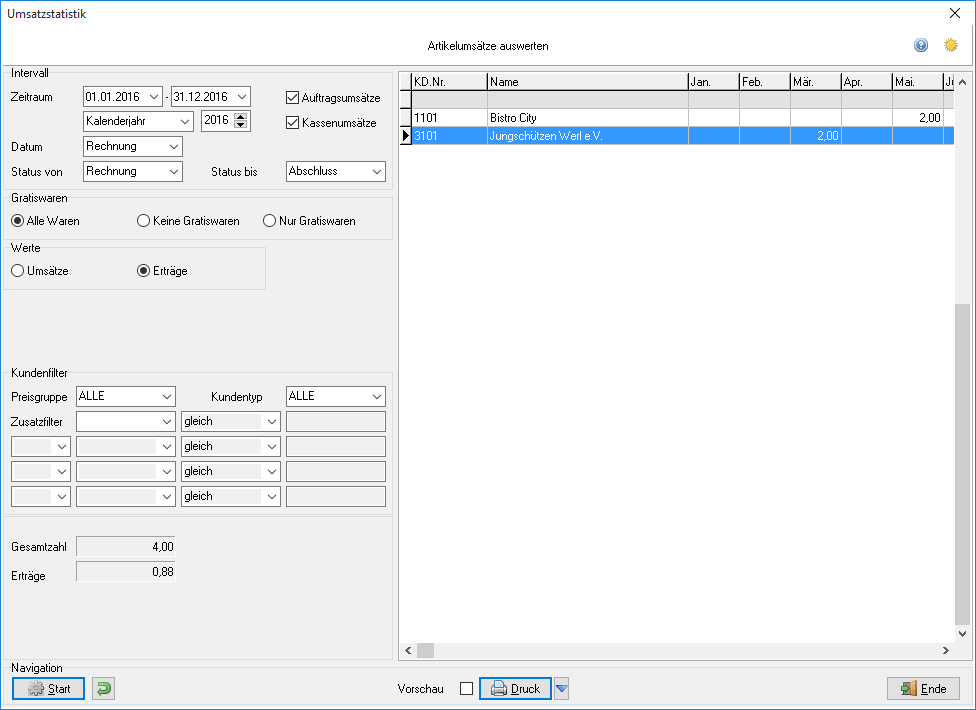
Um eine Umsatzstatistik zu erstellen, muss der Zeitraum für die Statistik angegeben werden und ein Statistiktyp ausgewählt werden. Es können Umsätze oder Erträge dargestellt werden. Zusätzlich stehen eine Selektion der Gratiswaren (d.h. Waren, die kostenlos abgegeben wurden) und ein Kundenfilter zur Verfügung. Die Statistik kann mit ![]() Start erstellt werden.
Start erstellt werden.
Die Zusammenstellung kann, insbesondere bei Berücksichtigung von Strukturartikeln, einige Zeit beanspruchen. Ein Fortschrittsdialog zeigt den Verarbeitungsstatus an. Dieser Prozess kann nicht unterbrochen werden.
Das Feld Gesamtzahl zeigt an wie viel Stück des Artikels innerhalb der entsprechenden Filterung vertrieben wurden.
Eine Umsatzstatistik kann mit ![]() Druck oder Strg + P ausgedruckt werden.
Druck oder Strg + P ausgedruckt werden.
Preise
Die Bearbeitung von Preisen und Mengenrabatten wird im Dialog Preiskonfiguration durchgeführt, die mit der Schaltfläche ![]() Preise im Register Eingabe oder durch einen Doppelklick auf die Preistabelle im Register Liste gestartet wird.
Preise im Register Eingabe oder durch einen Doppelklick auf die Preistabelle im Register Liste gestartet wird.
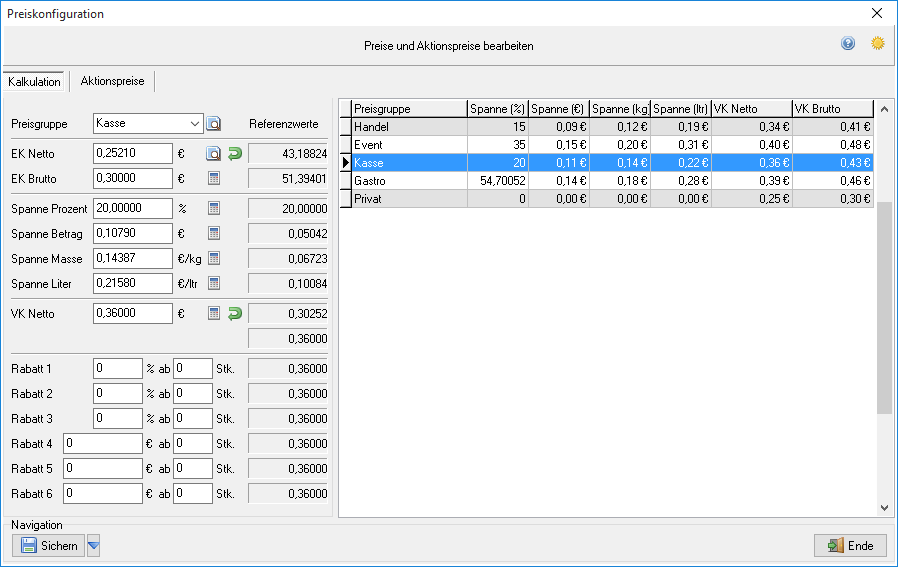
Der Dialog enthält zwei Register. Im Register Kalkulation werden Spannen[15], Verkaufspreise und Mengenrabatte, im Register Aktionspreise werden zeitgesteuerte Sonderpreise hinterlegt.
Um Preise zu kalkulieren, gehen Sie wie folgt vor:
- Wählen Sie aus der Liste der Preisgruppen (rechts) oder im Auswahlfeld Preisgruppe eine Preisgruppe aus. Die Werte der Preisgruppe werden in die Kalkulationsfelder eingetragen.
- Geben Sie einen neuen Einkaufspreis ein. Der Einkaufspreis gilt für alle Preisgruppen.
- Geben Sie wahlweise eine Spanne, einen Betrag/Stück, einen Betrag/Kilogramm oder einen Betrag/Liter ein. Klicken Sie auf
 hinter dem Eingabefeld. Netto und Bruttoverkaufspreis werden nun berechnet.
hinter dem Eingabefeld. Netto und Bruttoverkaufspreis werden nun berechnet. - Glätten Sie entweder den Netto- oder den Bruttoverkaufspreis auf zwei Nachkommastellen. Klicken Sie auf
 hinter dem Eingabefeld, um die Spannen anzupassen.
hinter dem Eingabefeld, um die Spannen anzupassen.
Bestehende Preise werden erst durch ![]() Sichern überschrieben.
Sichern überschrieben.
Ein Preis kann nicht gleichzeitig für Netto- und Bruttoberechnungen genutzt werden, da durch den Mehrwertsteuersatz zwangsläufig Rundungsdifferenzen entstehen. Eine Preisgruppe sollte daher entweder auf gewerbliche Kunden oder Privatkunden angewendet werden.
Mit ![]() (neben dem Eingabefeld EK Netto) werden die Einkaufspreise der zugewiesenen Lieferanten aufgeführt.
(neben dem Eingabefeld EK Netto) werden die Einkaufspreise der zugewiesenen Lieferanten aufgeführt.
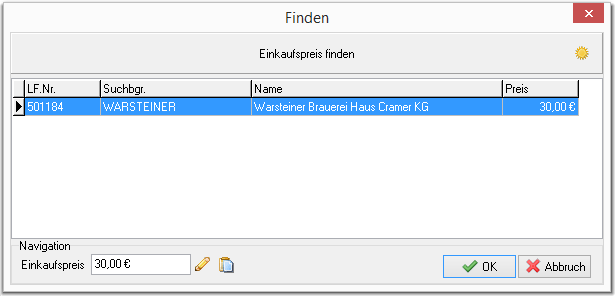
Durch Auswahl und ![]() Sichern wird der Einkaufspreis eines Lieferanten übernommen.
Sichern wird der Einkaufspreis eines Lieferanten übernommen.
Mit ![]() (Letzten Einkaufspreis zurücksichern, neben EK Netto) wird der letzte Einkaufspreis zurückgespielt[17].
(Letzten Einkaufspreis zurücksichern, neben EK Netto) wird der letzte Einkaufspreis zurückgespielt[17].
Durch ![]() (Basiskalkulation anwenden, neben dem Eingabefeld VK Netto) wird die für jede Preisgruppe hinterlegte Basiskalkulation angewendet.
(Basiskalkulation anwenden, neben dem Eingabefeld VK Netto) wird die für jede Preisgruppe hinterlegte Basiskalkulation angewendet.
Mit Preise für alle Preisgruppen auf Basiskalkulationen zurücksetzen (Klick auf ![]() neben
neben ![]() Sichern) kann die Basiskalkulation auf alle Preisgruppen angewendet werden. Damit werden alle Preise auf die Basiskalkulationen zurückgesetzt[18].
Sichern) kann die Basiskalkulation auf alle Preisgruppen angewendet werden. Damit werden alle Preise auf die Basiskalkulationen zurückgesetzt[18].
Aktionspreise
Wenn ein Preis zeitlich begrenzt verwendet werden soll, kann er im Register Aktionspreise hinterlegt werden.
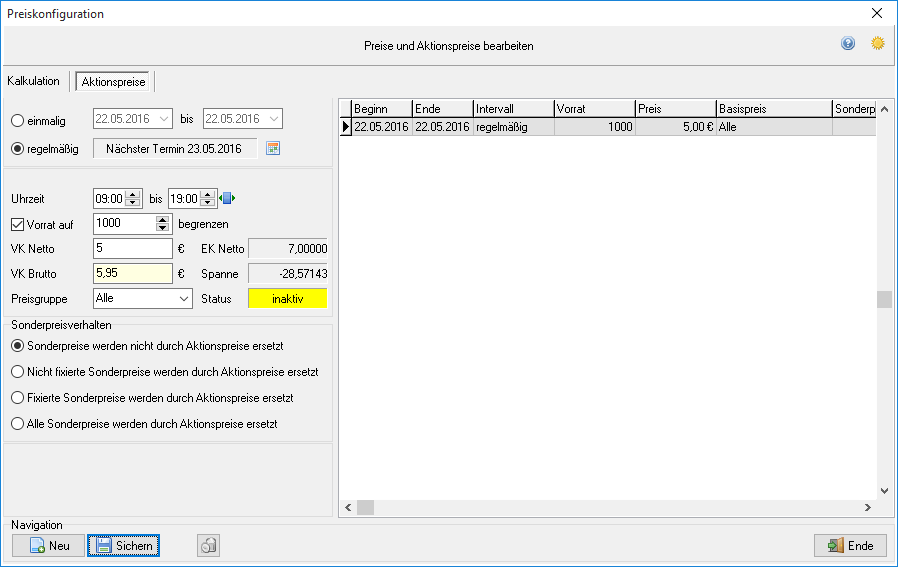
Ein Aktionspreis wird mit ![]() Neu erstellt.
Neu erstellt.
Aktionspreise können einmalig oder in regelmäßigen Abständen aktiviert werden. Sofern der Preis nur einmal aktiviert werden soll, werden Start- und Enddatum in den Feldern eingegeben. Soll der Preis regelmäßig verwendet werden, kann durch die Schaltfläche hinter der Terminangabe ein Intervall definiert werden. In den Eingabefeldern Uhrzeit kann die Gültigkeit eines Aktionspreises noch feinjustiert werden. Mit der Schalfläche ![]() hinter der Zeitangabe kann der gesamte Tag eingestellt werden.
hinter der Zeitangabe kann der gesamte Tag eingestellt werden.
Außerdem kann ein Aktionspreis auf einen Vorrat begrenzt werden. Wird die Option Vorrat auf … begrenzen aktiviert und der Vorrat eingegeben, gelten die Aktionspreise solange der für die Aktion bestimmte Vorrat reicht.
Es kann ein Verkaufspreis Netto oder Brutto eingegeben werden. Einkaufspreis und Spanne werden zur Kontrolle angezeigt. Im Auswahlfeld Preisgruppe kann eingestellt werden, ob ein Aktionspreis wahlweise auf eine bestimmte oder auf alle Preisgruppen angewendet wird.
In der Auswahlgruppe Sonderpreisverhalten kann gewählt werden, ob ein Aktionspreis eine höhere Priorität als ein kundenspezifischer Sonderpreis hat. Die Optionen ermöglichen zusätzlich Unterscheidung von fixierten und nicht- fixierten Sonderpreisen.
Bearbeitungen werden mit ![]() Sichern gespeichert. Ein bestehender Sonderpreis wird mit
Sichern gespeichert. Ein bestehender Sonderpreis wird mit ![]() entfernt. Ob ein Sonderpreis zum aktuellen Zeitpunkt gültig ist, wird im Anzeigefeld Status angezeigt.
entfernt. Ob ein Sonderpreis zum aktuellen Zeitpunkt gültig ist, wird im Anzeigefeld Status angezeigt.
Druck
Für den Formulardruck im Warenstamm steht ein besonderer Druckassistent zur Verfügung, der im Register Eingabe mit ![]() Druck oder Strg + P gestartet werden kann. Der Druckassistent ist in vier Register unterteilt, die für verschiedene Druckaufgaben passende Optionen
anbieten.
Druck oder Strg + P gestartet werden kann. Der Druckassistent ist in vier Register unterteilt, die für verschiedene Druckaufgaben passende Optionen
anbieten.
Preisschild
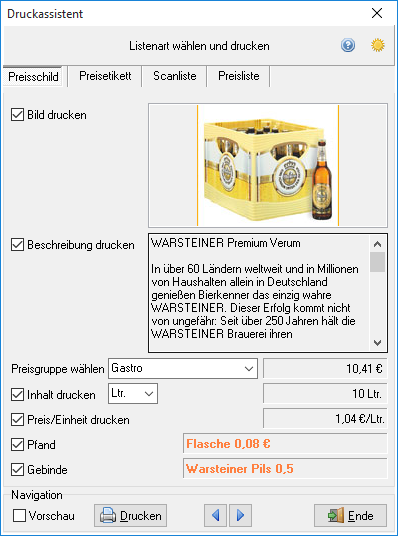
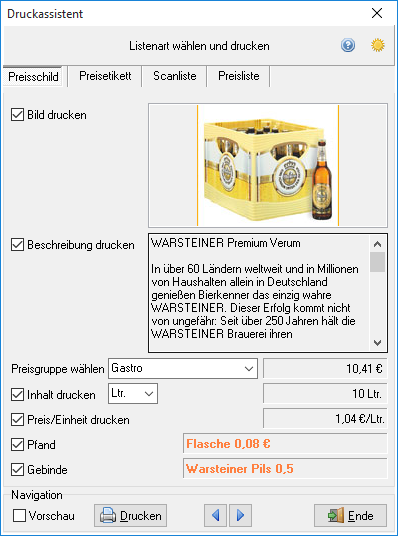
Im Register Preisschild kann für jeden Artikel ein Datenblatt oder Preisschild gedruckt werden. Dieses kann auf Wunsch mit
- Produktabbildung
- Memotext
- Bruttoverkaufspreis
- Inhaltsangabe
- Preis pro Einheit
- Verweis auf den Pfandartikel
- Verweis auf das zugehörige Groß- oder Einzelgebinde
versehen werden. Der Ausdruck wird mit ![]() Drucken gestartet. Die Pfeiltasten
Drucken gestartet. Die Pfeiltasten ![]()
![]() im Navigationsbereich ermöglichen das Blättern durch den Artikelstamm.
im Navigationsbereich ermöglichen das Blättern durch den Artikelstamm.
Preisetikett
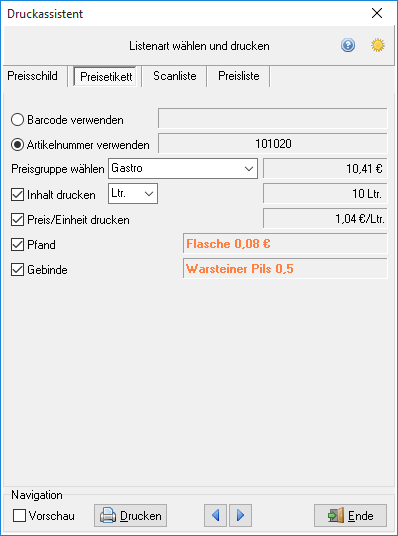
Im Register Preisetikett kann für jeden Artikel ein Etikett gedruckt werden. Dabei kann ein Inventurbarcode aus dem EAN oder der Artikelnummer[19] des Artikels erstellt werden. Auf Wunsch kann
- Bruttoverkaufspreis
- Inhaltsangabe
- Preis pro Einheit
- Verweis auf das zugehörige Groß- oder Einzelgebinde
- Pfandartikel
hinzugefügt werden. Der Ausdruck wird mit ![]() Drucken gestartet. Die Pfeiltasten
Drucken gestartet. Die Pfeiltasten ![]()
![]() im Navigationsbereich ermöglichen das Blättern durch den Artikelstamm.
im Navigationsbereich ermöglichen das Blättern durch den Artikelstamm.
Scanliste
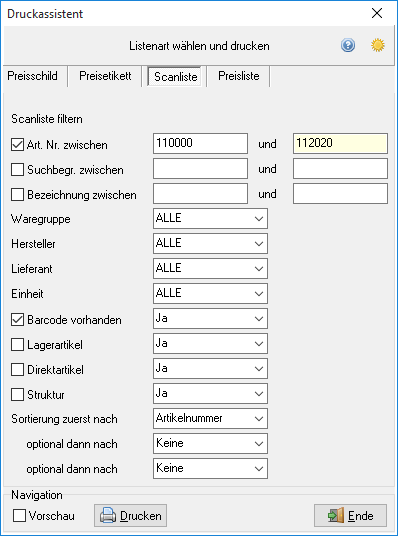
Im Register Scanliste kann eine Liste aller Artikel des Warenstamms erstellt werden, die keinen EAN besitzen. Dazu wird die Artikelnummer als Inventurbarcode gedruckt. Die Liste kann nach verschiedenen Artikeleigenschaften gefiltert werden, insbesondere können mit der Option "Barcode vorhanden" alle Artikel ausgeschlossen werden, die einen EAN besitzen.
Die Liste kann in drei Ebenen sortiert werden. Der Ausdruck wird mit ![]() Drucken gestartet.
Drucken gestartet.
Preisliste
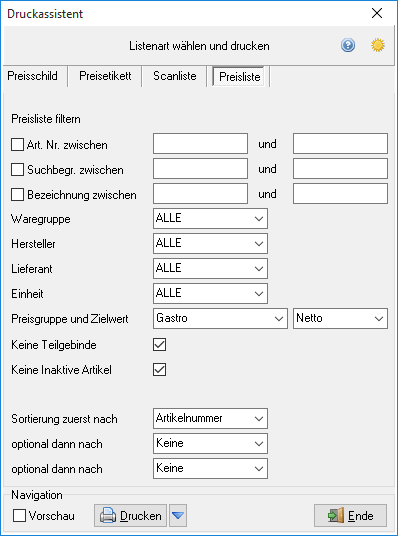
Im Register Preisliste kann eine Preisliste aller Artikel des Warenstamms erstellt werden. Die Liste kann nach verschiedenen Artikeleigenschaften gefiltert werden. Die Angabe des Preises kann als Netto- oder Bruttowert ausgeführt werden. Die Liste kann in drei Ebenen sortiert werden. Der Ausdruck wird mit ![]() Drucken gestartet. Außerdem kann die Preisliste als CSV-Datei exportiert werden (im Optionsmenü
Drucken gestartet. Außerdem kann die Preisliste als CSV-Datei exportiert werden (im Optionsmenü ![]() neben
neben ![]() Drucken).
Drucken).
Bestellungen
Das Register Bestellungen listet alle hinterlegten Bestellungen des Artikels bei Lieferanten auf und ermöglicht eine Übersicht über Bestellposten, Bestellstatus und die Varietät des Einkaufspreises.
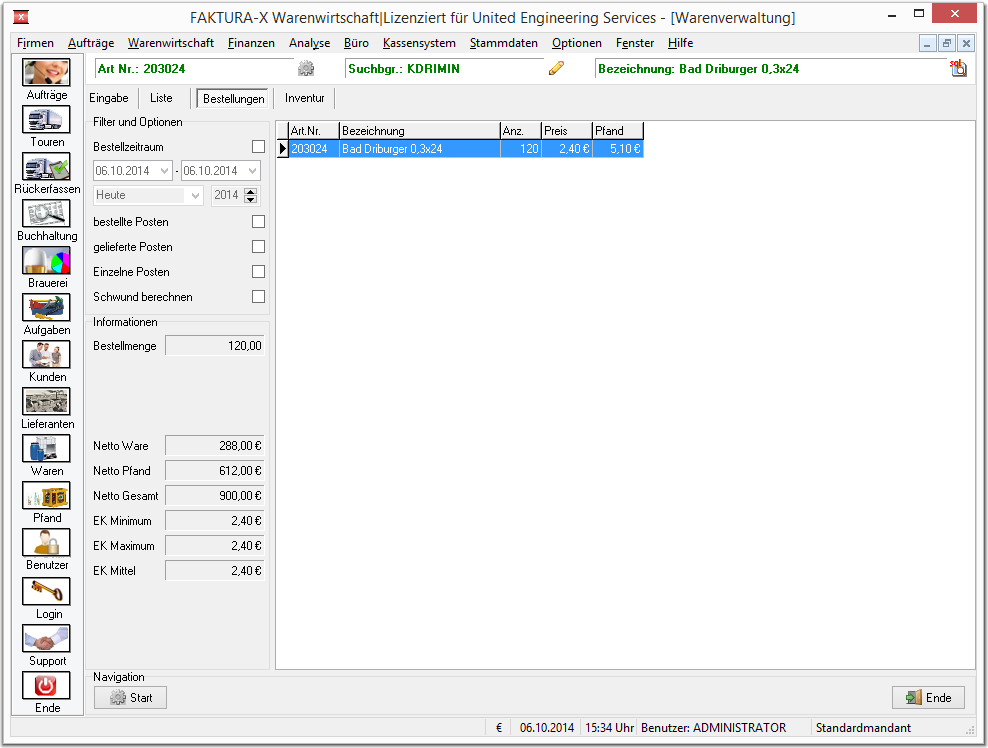
Um die Ansicht der Bestellungen auf einen bestimmten Zeitraum und einen bestimmten Bestellstatus einzuschränken, kann dieser im Bereich Filter und Optionen eingestellt werden:
- Wird Bestellzeitraum aktiviert, so werden nur Bestellungen angezeigt, die in dem angegebenem Intervall liegen.
- Die Option bestellte Posten schränkt die Auswahl auf alle Positionen ein, die bestellt, aber nicht geliefert wurden.
- Die Option gelieferte Posten schränkt die Auswahl auf alle Positionen ein, die bereits geliefert wurden.
- Mit Einzelne Posten werden alle Bestellungen einzeln angezeigt.
- Mit Schwund berechnen werden Differenzen zwischen Einkauf und Verkauf berechnet und ausgegeben. Dadurch kann festgestellt werden, wie hoch der Lagerbestand sein sollte. Dieser kann dann durch eine Inventur überprüft werden.
Inventur
Das Register Inventur ermöglicht eine schnelle Bestandsänderung, erlaubt die Erstellung MDE-gestützter Inventuren und bietet Druckfunktionen für Zähl- und Lagerwertlisten an. Inventuren lassen sich sowohl von Waren als auch von Pfand erstellen.
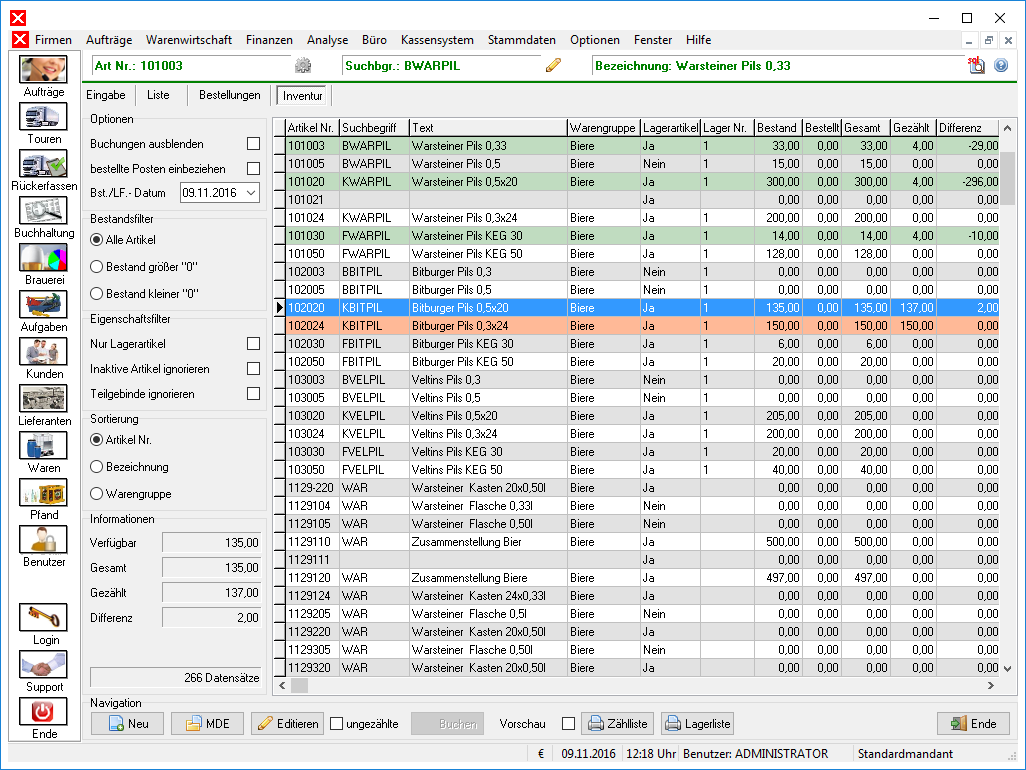
Inventuren erstellen
Beim Anlegen einer neuen Inventur wird eine vorhandene Inventur gelöscht. In der linken Seitenleiste kann die Anzeige der Artikel gefiltert werden:
Ist die Option „Buchungen ausblenden“ aktiviert, werden in der Ansicht bereits gebuchte Positionen ausgeblendet. Dadurch wird die Liste verkürzt. Die Ansicht wird bei An- oder Abwahl der Option sofort aktualisiert.
Ist die Option „bestellte Posten einbeziehen“ aktiviert, werden Lieferantenbestellungen bei der Bestandsmenge berücksichtigt. Für die Aktualisierung ist die Angabe eines Grenzdatums notwendig. Es werden dann alle Lieferantenbestellungen berücksichtigt, deren Bestell- und Lieferdatum vor dem Grenzdatum liegen und noch nicht in den Bestand übernommen wurden. Die Voreinstellung des aktuellen Datums kann in der Regel übernommen werden. Die Ansicht wird nicht bei An- oder Abwahl der Option, sondern erst nach Angabe des Datums aktualisiert.
Die Filteroptionen für Lagerartikel oder Bestandsgrenzen ermöglicht die Nutzung der Liste für eine schnelle Bestandskontrolle. Optional kann eine Sortierung ausgewählt werden.
Die neue Inventur wird mit ![]() Neu oder Strg + N erstellt. Es ist sinnvoll, eine Zählliste mit der Schaltfläche
Neu oder Strg + N erstellt. Es ist sinnvoll, eine Zählliste mit der Schaltfläche ![]() Zählliste zu drucken. Darüber hinaus kann auch eine Lagerwertliste zu Beginn der Inventur gedruckt werden, damit nach der Zählung die werthaltigen Bestandsdifferenzen durch einen Vergleich ermittelt werden können.
Zählliste zu drucken. Darüber hinaus kann auch eine Lagerwertliste zu Beginn der Inventur gedruckt werden, damit nach der Zählung die werthaltigen Bestandsdifferenzen durch einen Vergleich ermittelt werden können.
Inventuren bearbeiten
Um Inventurdaten zu bearbeiten, muss zunächst mit ![]() Editieren oder Strg + E der Bearbeitungsmodus aktiviert werden. Der erste Artikel in der Inventurliste wird nun markiert und die Bestandsdaten in der Gruppe „Informationen“ der Seitenleiste angezeigt. Das Eingabefeld „Gezählt“ wird aktiviert. Es können nun Bestandsdaten eingegeben und mit
Editieren oder Strg + E der Bearbeitungsmodus aktiviert werden. Der erste Artikel in der Inventurliste wird nun markiert und die Bestandsdaten in der Gruppe „Informationen“ der Seitenleiste angezeigt. Das Eingabefeld „Gezählt“ wird aktiviert. Es können nun Bestandsdaten eingegeben und mit ![]() Sichern oder ↵ übernommen werden. Bearbeitete Artikel werden orange markiert. Bleibt das Eingabefeld leer, wird der vorhandene Wert nicht verändert. Nach dem Sichern einer Eingabe wird automatisch der nächste Artikel markiert.
Sichern oder ↵ übernommen werden. Bearbeitete Artikel werden orange markiert. Bleibt das Eingabefeld leer, wird der vorhandene Wert nicht verändert. Nach dem Sichern einer Eingabe wird automatisch der nächste Artikel markiert.
Ein Artikel kann auch in der Liste markiert und mit einem Doppelklick oder Einfg direkt bearbeitet werden. Dabei wird im Eingabedialog zusätzlich ein Taschenrechner bereitgestellt. Zum öffnen, klicken Sie auf den Pfeil neben dem Eingabefeld.
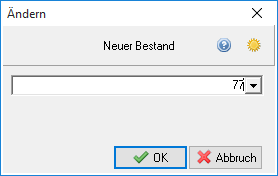
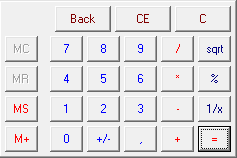
Inventuren mit MDE-Geräten
Bei aktivierter Unterstützung[20] von MDE-Geräten für die Inventurerfassung können die Zähldaten nach der Erfassung ausgelesen werden. Dazu muss das MDE-Gerät in die Ladestation gestellt und der Synchronisationsmodus aktiviert werden[21].
Die Übergabe der Zähldaten erfolgt mit ![]() MDE oder Strg + O.
MDE oder Strg + O.
Nach erfolgreicher Kontaktaufnahme mit dem MDE-Gerät werden die Zähldaten eingelesen. Die Werte werden in der Regel anhand der EAN-Barcodes oder Artikelnummern direkt übernommen.
Sofern ein Teilgebinde als Lagerartikel deklariert und mit einem übergeordneten Großgebinde verknüpft ist, muss der Anwender entscheiden, ob der Artikel als Einzelartikel oder Gebinde gezählt werden soll[22].
Wenn ein Artikel mehrfach gezählt wurde, kann dies entweder durch eine versehentliche Doppelbehandlung oder zwei unterschiedliche Lagerorte für einen Artikel begründet sein. Daher wird ein Auswahldialog angezeigt.
Der neue Wert kann den bisherigen Wert ersetzen, zum vorhandenen Wert zugezählt oder verworfen werden. Nach erfolgreicher Übertragung und Auswertung wird eine Zusammenfassung angezeigt[23].
Inventuren buchen
Eingetragene Zähldaten werden mit ![]() Buchen oder Strg + S im Lagerbestand gebucht. Das Buchen kann auch bei einer noch nicht abgeschlossenen Erfassung von Zähldaten erfolgen. Um bereits gebuchte Artikel auszublenden, kann die Anzeige mit der Option „Buchungen ausblenden“ in der Seitenleiste aktiviert werden. Gebuchte Artikel werden grün markiert. Nach der Durchführung der Inventur kann mit
Buchen oder Strg + S im Lagerbestand gebucht. Das Buchen kann auch bei einer noch nicht abgeschlossenen Erfassung von Zähldaten erfolgen. Um bereits gebuchte Artikel auszublenden, kann die Anzeige mit der Option „Buchungen ausblenden“ in der Seitenleiste aktiviert werden. Gebuchte Artikel werden grün markiert. Nach der Durchführung der Inventur kann mit ![]() Lagerliste eine Lagerwertliste gedruckt werden, damit der Lagerwert ermittelt werden kann.
Lagerliste eine Lagerwertliste gedruckt werden, damit der Lagerwert ermittelt werden kann.
Export nach WEBDRINK
Um einen Artikeldatensatz oder den gesamten Warenstamm zu exportieren, kann durch einen Rechtsklick auf die Schaltfläche ![]() (Datensatz duplizieren) hinter dem Anzeigefeld "Art. Nr." im Infobereich des Warenmoduls ein Optionsmenü aufgerufen werden. Es werden die Optionen Datensatz als Vorlagendatei exportieren und Alle Datensätze als Vorlagendatei exportieren angeboten[24].
(Datensatz duplizieren) hinter dem Anzeigefeld "Art. Nr." im Infobereich des Warenmoduls ein Optionsmenü aufgerufen werden. Es werden die Optionen Datensatz als Vorlagendatei exportieren und Alle Datensätze als Vorlagendatei exportieren angeboten[24].
Ist als Webshopsystem WEBDRINK im Schnittstellenkonfigurationsmodul eingestellt, wird kein Dialog angezeigt, für andere Webshop-Systeme können die Exportfelder je nach Bedarf variiert werden. In diesem Fall wird ein weiterer Dialog angezeigt, in dem die benötigten Felder ausgewählt werden können. Das Steuerkreuz des Dialogs ermöglicht die Übernahme von Tabellenfeldern in die Exportdatei und die Sortierung der Exportreihenfolge. Die Zentraltaste des Steuerkreuzes fügt ein Leerfeld in die Liste der angezeigten Felder ein.
Die Konfiguration kann mit der Schaltfläche Vorlage übernommen werden. Mit der Schaltfläche Export wird die Konfiguration gespeichert und der Export gestartet[25].
Weiter zu Kundenstamm
(Hauptseite → Stammdatenverwaltung → Sie sind auf der Seite: Warenstamm)
Fußnoten:
- ↑ Sucheingaben sollten nur ein Wort umfassen. Sonderzeichen können nicht verwendet werden.
- ↑ Diese Beschreibung erscheint u.a. in der Auftragsverwaltung im Feld Informationen.
- ↑ Sofern 8- oder 13-stellige Artikelnummern verwendet werden sollen, muss die Angabe zur Länge von Artikelnummern im Hauptmenü Optionen → Einstellungen im Register Einstellungen auf "8" oder "13" eingestellt werden, damit das Kassensystem die Suche nach EAN-Barcodes nachrangig nach der Artikelnummernsuche ausführt.
- ↑ Sofern 8- oder 13-stellige Artikelnummern verwendet werden sollen, muss die Angabe zur Länge von Artikelnummern im Hauptmenü Optionen → Einstellungen im Register Einstellungen auf "8" oder "13" eingestellt werden, damit das Kassensystem die Suche nach EAN-Barcodes nachrangig nach der Artikelnummernsuche ausführt.
- ↑ Wird die Option Multibarcodes nicht verwendet, steht der Faktor vom Barcode des jeweiligen Artikels auf 1.
- ↑ Dazu darf man sich nicht im Editiermodus befinden.
- ↑ Der Artikel erscheint nun in der Bestellverwaltung (Filter auf Erfasste Posten).
- ↑ Dies ist nicht notwendig, wenn die Struktur selbst nur aus Lagerartikeln besteht.
- ↑ Man muss sich im Editiermodus befinden.
- ↑ Der Editiermodus aus sein.
- ↑ Um mehrere Lager zu verwalten, muss die Option Lagerverwaltung für Zusatzlager aktivieren in den Einstellungen aktiviert sein.
- ↑ Der aktuelle Artikel erscheint jedoch nicht in der Zubehörliste des Zubehörartikels.
- ↑ Zum Umbuchen muss die Lagerverwaltung für Zusatzlager aktiviert sein.
- ↑ Innerhalb einer Reihe sortiert das System die Artikel alphabetisch
- ↑ Spannen werden nur angezeigt, wenn die notwendigen Benutzerrechte vorhanden sind.
- ↑ Im Konfigurationsmodul kann diese Einstellung vorgenommen werden.
- ↑ Nach dem Zurücksichern muss die Kalkulationen erneut durchgeführt werden, damit alle Werte aktualisiert werden.
- ↑ Dies wird automatisch durchgeführt, wenn die Preiskalkulation eines neuen Artikels erstmalig gestartet wird.
- ↑ So kann ein Inventurcode auch dann erstellt werden, wenn kein EAN vorhanden ist
- ↑ Das Aktivieren der mobilen Erfassung erfolgt in den Einstellungen.
- ↑ Informationen zu Funktionsweise des MDE-Gerätes sind in der Herstellerdokumentation enthalten.
- ↑ Flaschen sollten nicht als Lagerartikel deklariert werden, wenn Sie zu einem Großgebinde gehören.
- ↑ Nach der Übertragung der Daten muss geprüft werden, ob diese aus dem Gerät gelöscht wurden.
- ↑ Der Export wird nach dem Anlegen eines neuen Datensatzes automatisch angeboten
- ↑ Die Konfiguration muss nicht bei jedem Export neu gespeichert werden